[PR] 当サイトはアフィリエイト広告による収益を得ています。

Audibleをもっと上手に使いたい…何かいい方法はある?
紙の本とは使い勝手が違うので、Audible(オーディブル)の便利な使い方やライフスタイルに合わせた活用法が知りたいですよね。
基本的には会員登録した後、スマートフォンにアプリをインストールし、作品を検索・再生するだけでOK。
ただし、知らないと損する便利な使い方が多くあります。
本記事では、Audibleアプリの使い方について、以下の3つを解説。
Audibleの読書量を増やしたいと思っている方は、最後まで読めば、より効率的にインプットできるようになりますよ。
リンク先:【公式HP】https://www.audible.co.jp/

Audibleアプリの使い方【準備編】

Audible(オーディブル)を使うには、無料体験に登録してから、お手持ちのスマホにAudibleアプリをインストールし、Amazonアカウントでログインした後、聴きたい作品をライブラリーに追加・再生すればOKです。
まずは、Audibleアプリを使うための準備をしましょう。
- Audibleの登録ページにアクセス
- 「無料体験を試す」を2回押す
- Amazonアカウントでログイン
- もう一度「無料体験を試す」を押す
- 登録完了メールが届く
- ステップ①Audibleの登録ページにアクセス
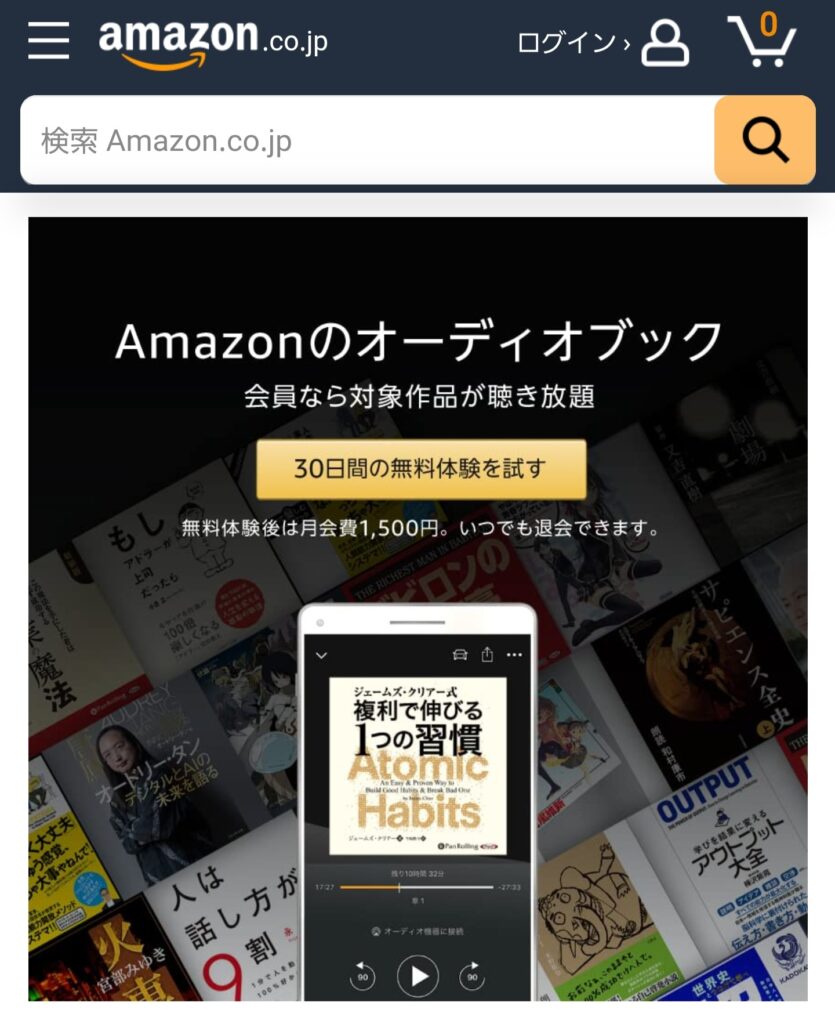
- ステップ②「無料体験を試す」を2回押す
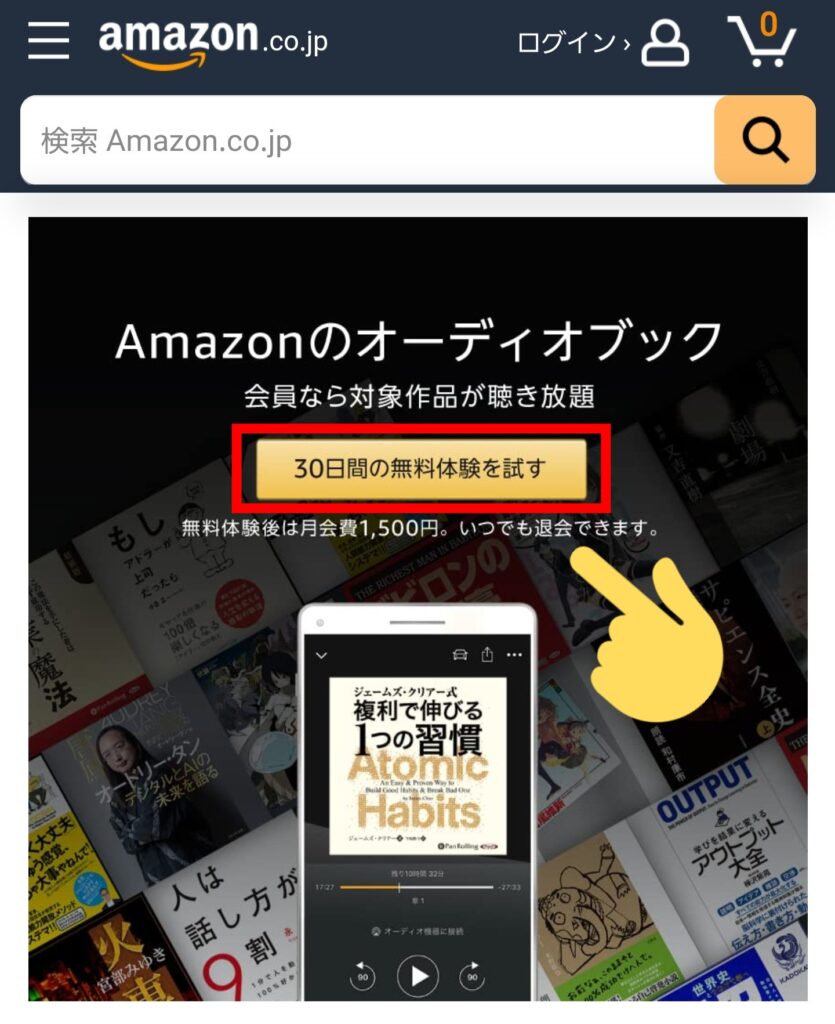
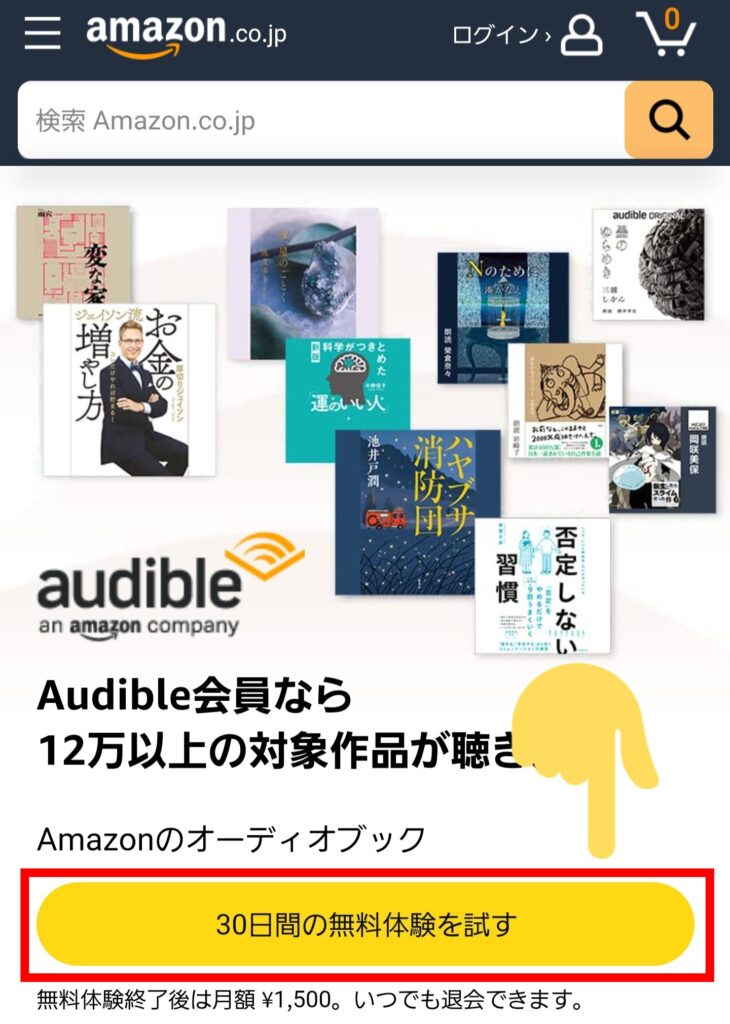
- ステップ③Amazonアカウントでログイン
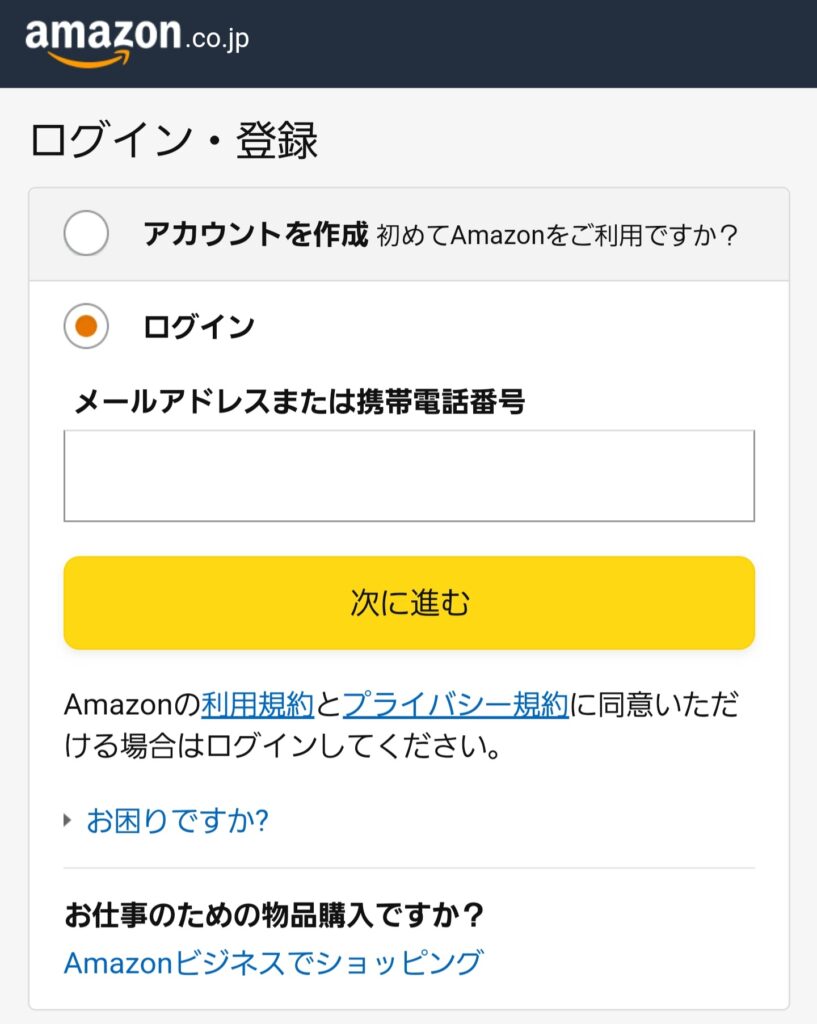
- ステップ④もう一度「無料体験を試す」を押す
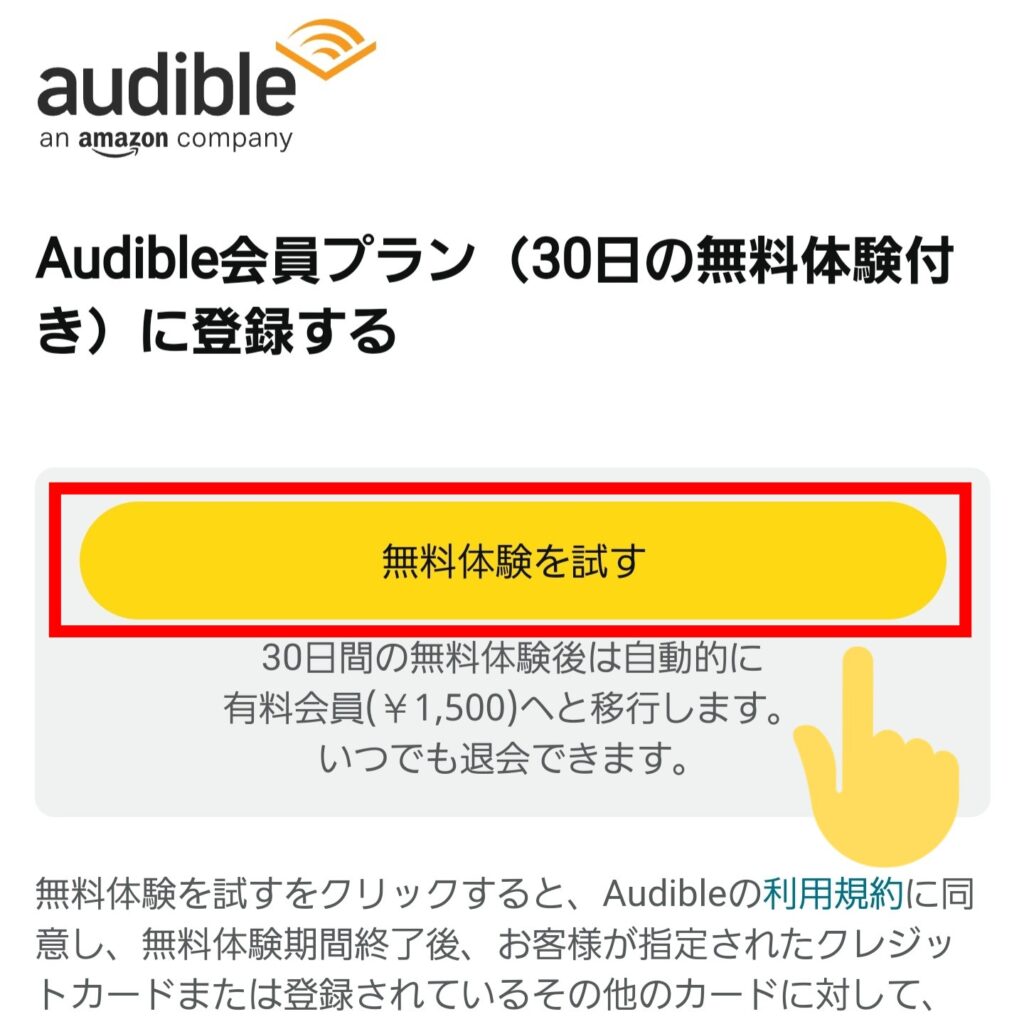
- ステップ⑤登録完了メールが届く
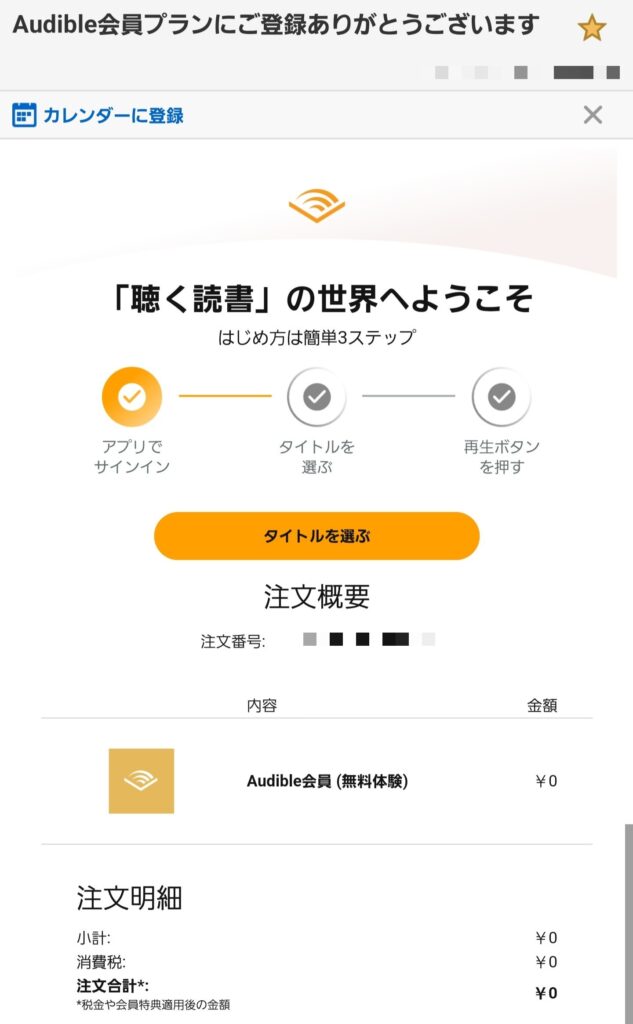

あとは、AmazonアカウントでアプリにログインすればOKです!
手続きが完了したら、次の【基本操作編】をチェックしましょう。
Audibleアプリの使い方【基本操作編】

オーディブルの基本操作は、以下の4つを抑えておけば大丈夫です。
オーディオブックを探す
まずは以下いずれかの方法で、聴きたいオーディオブックを検索しましょう。
新着タイトルやオススメ作品が表示されます。
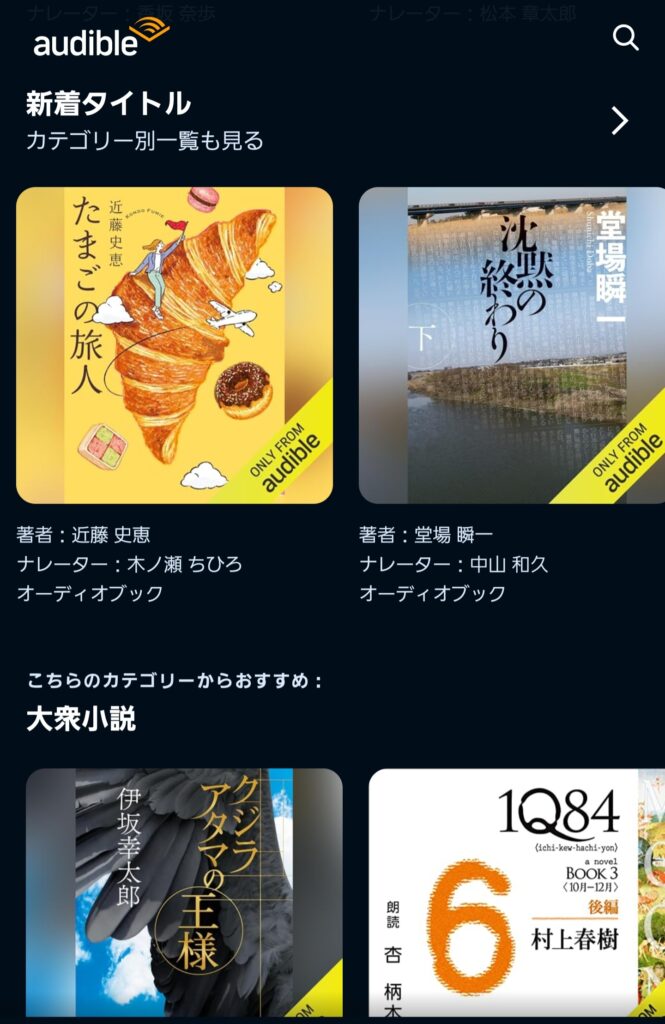
気になるカテゴリーの中から、好きな作品を選びます。
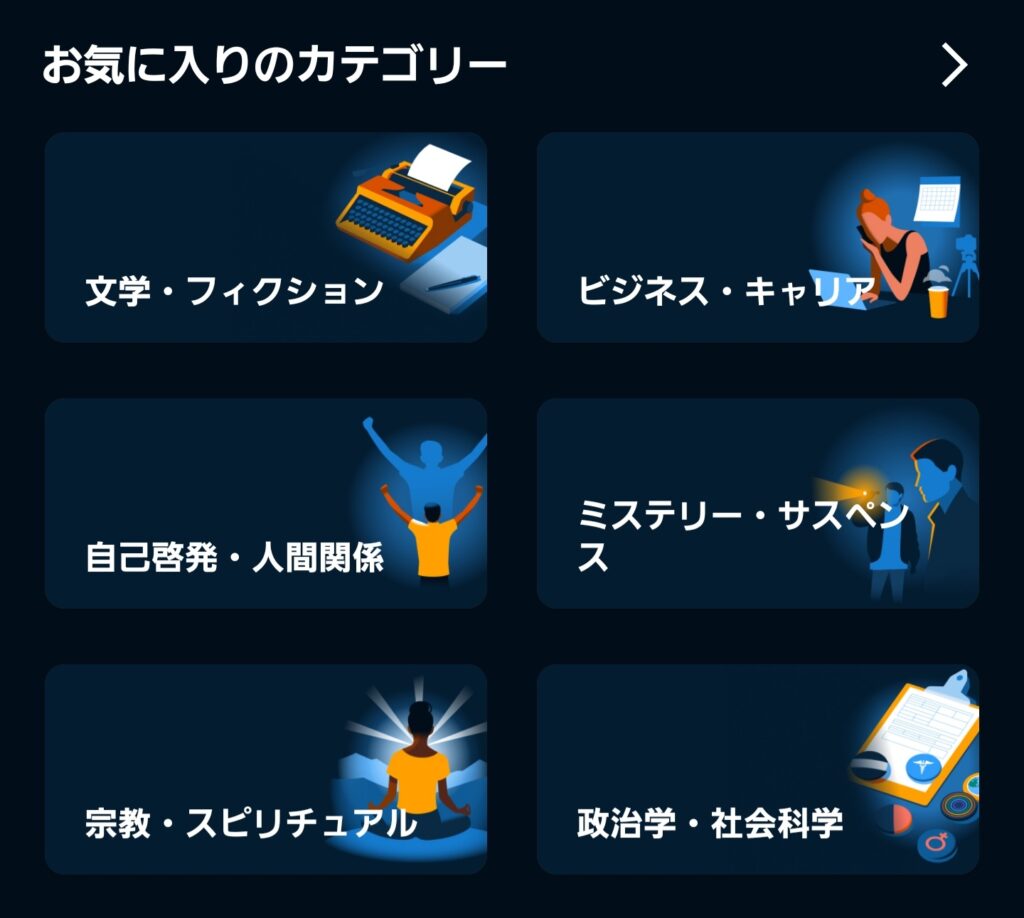
聴きたい作品が決まっている場合は、気になるタイトルを個別検索できます。
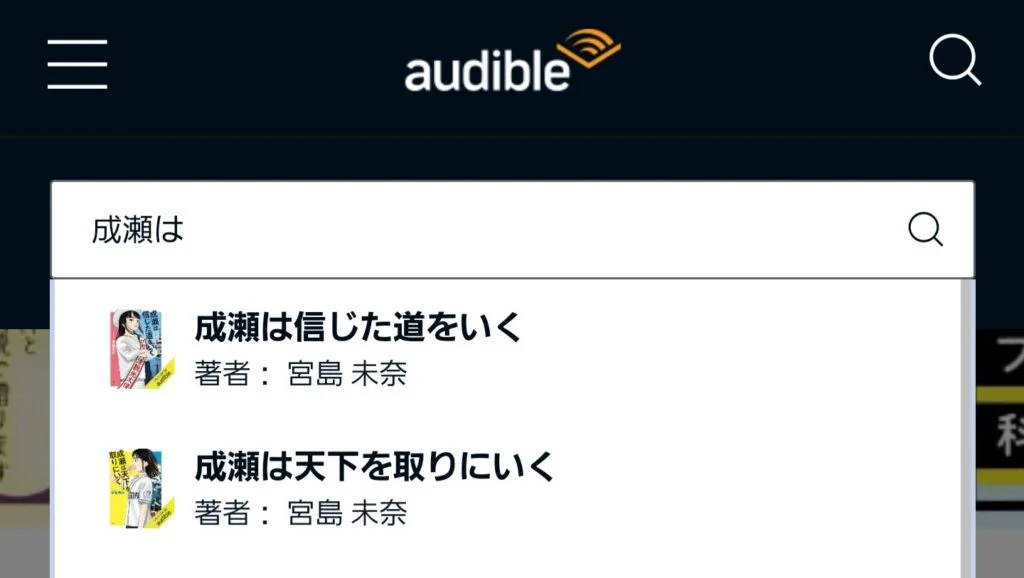
他の探し方(公式HPなど)は別記事でも紹介しているので、気になる方は参考にぜひ。

数が多すぎて選べないよ…
サクッとオススメ作品を確認したい方は、以下の記事を参考にぜひ。
ライブラリーに追加する
聴きたい作品が見つかったら、ライブラリーに追加しましょう。
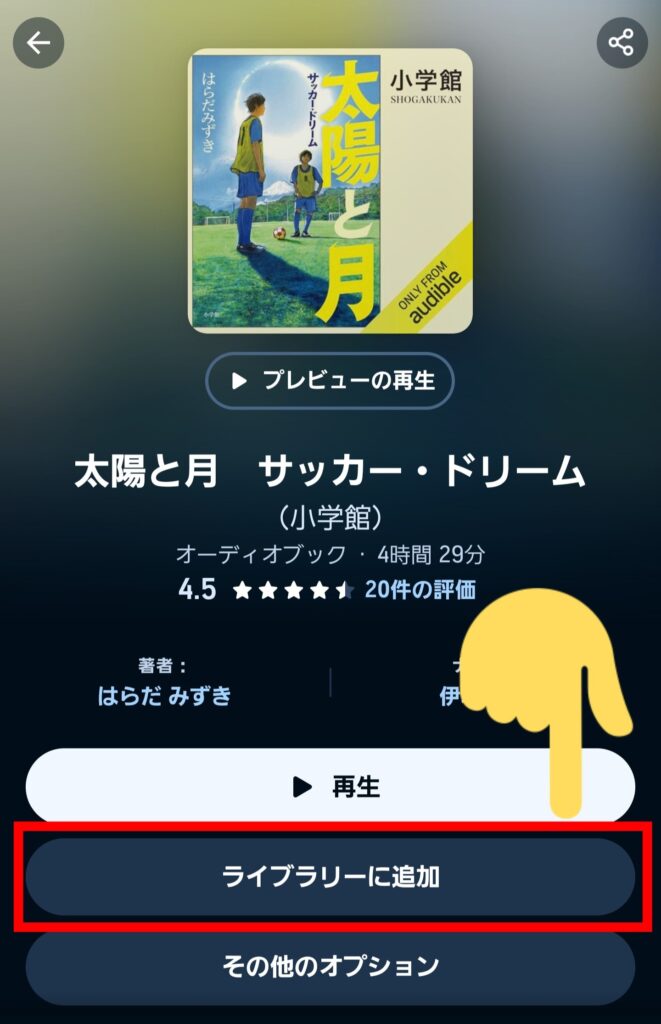
気になる作品を一覧にして、いつでもライブラリーから聴きたい作品を選べるようになります。
オーディオブックを再生する
ライブラリーに追加できたら、再生ボタンをタップして再生してみましょう。
読み込み時間がなくなりスムーズに聴けるので、事前のダウンロードがオススメです。
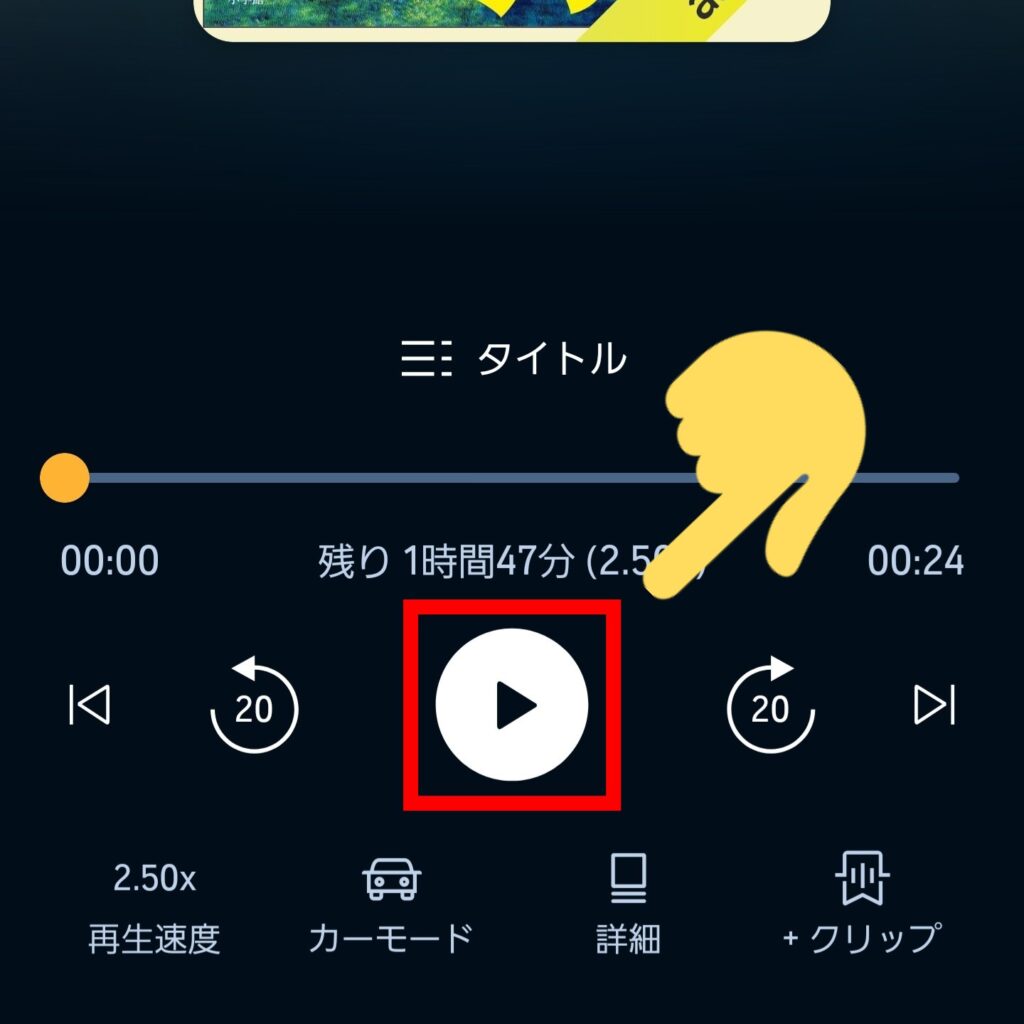
またAudibleアプリには、多くの便利な機能があります。
- チャプター表示
- 早送り・巻戻し
- スピード変更
- カーモード
- 付せん・メモ
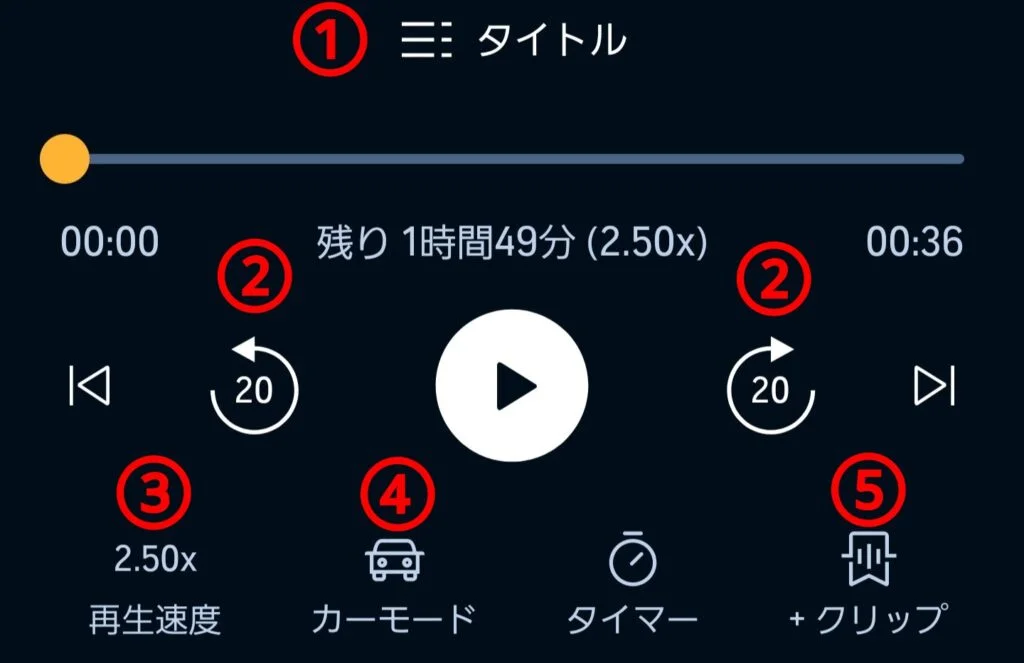
以上の機能は、「おすすめの使い方【基礎編】」で詳しい使い方を解説します。
オーディオブックを削除する
聴き終えたら、作品のデータを削除しましょう。
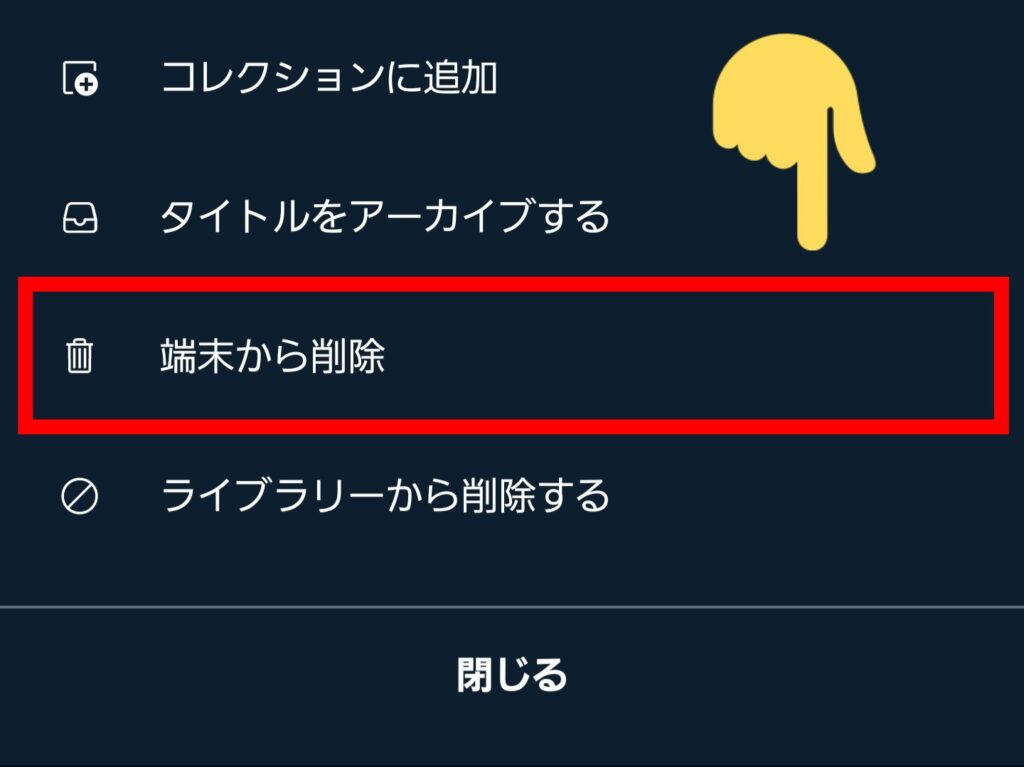

削除のメニューが2つあるけど?
「端末から削除」「ライブラリーから削除」の違いは、聴き終わった作品をアプリから削除するかどうかという点にあります。
| 項目 | データ | アプリ |
|---|---|---|
| 端末から削除 | 消える | 残る |
| ライブラリーから削除 | 消える | 消える |
「ライブラリーから削除」を選ぶと、どの本を聴き終えたか分からなくなるため、「端末から削除」を選ぶようにしましょう。
以上が、Audibleアプリの基本操作です。
Audibleアプリおすすめの使い方7つ【基礎編】

Audible(オーディブル)を使う際に、知っておくと便利な使い方を7つ紹介します。
作品のレビューを見る
あらかじめ作品のレビューを見ておくことで、ハズレ本を回避できます。
例えば、以下の作品は「朗読が残念」というナレーション評価。


筆者の経験上、ナレーションが微妙だと頭に入りません。
以下のいずれかの方法でレビューを確認してから、作品を聴くようにしましょう。
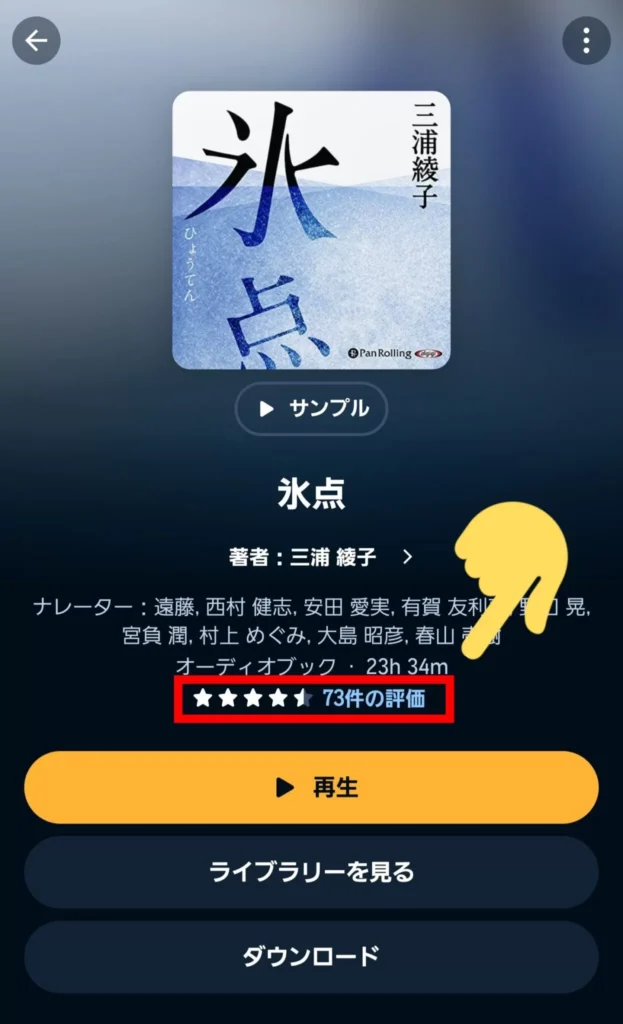
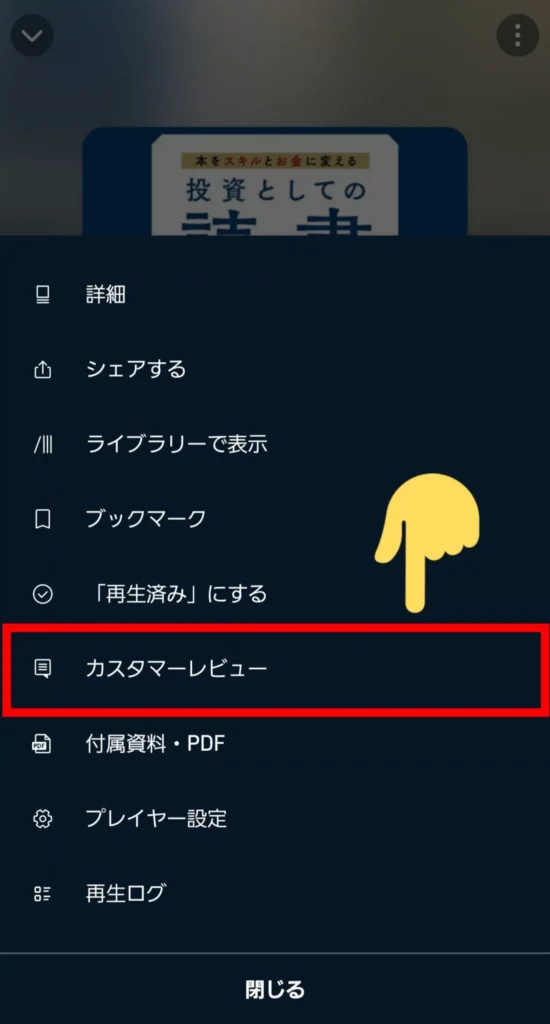
事前にダウンロード
事前にダウンロードしてからオフライン再生すると、以下のメリットがあります。
特に通信環境のない外出先でも、ストレス無く聴けるのが最高です。
手動でダウンロードする方法は、以下のとおり。
- ステップ①ライブラリーに追加
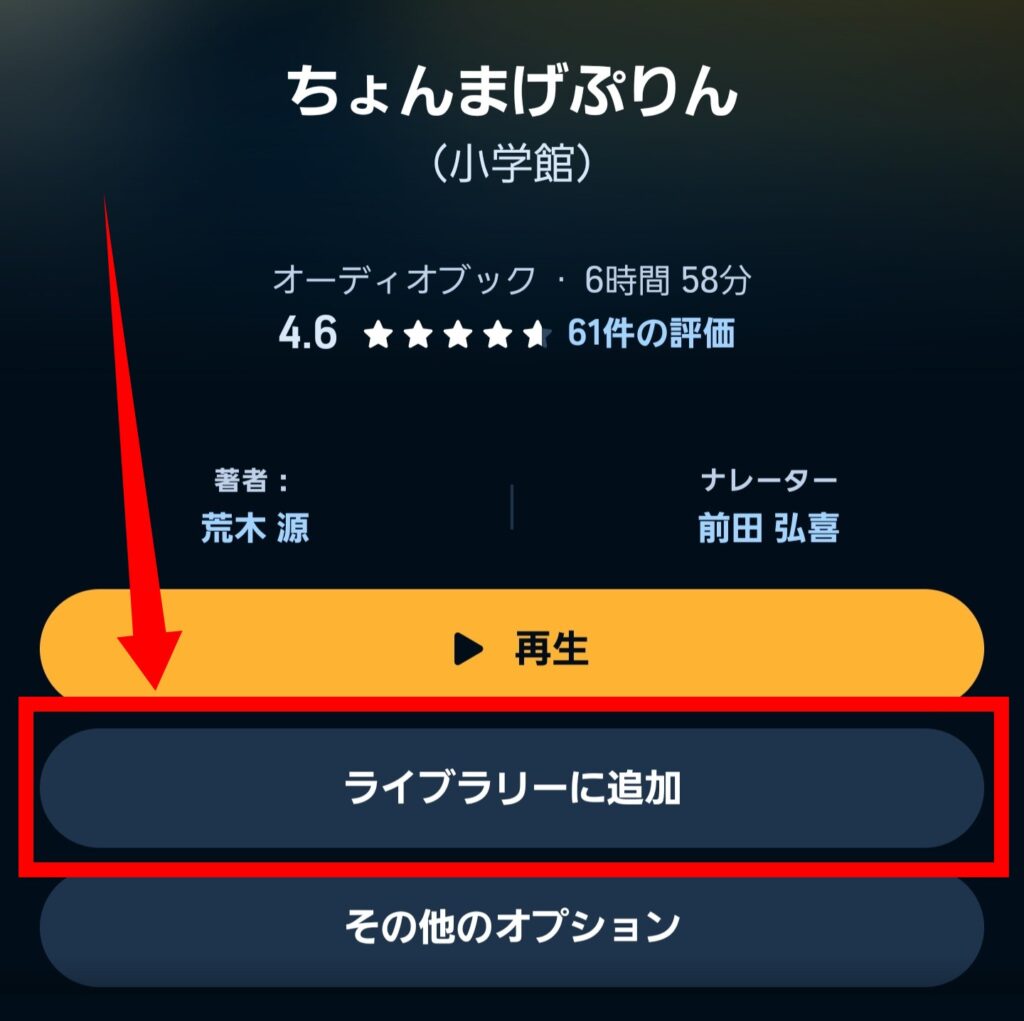
- ステップ②作品をタップ
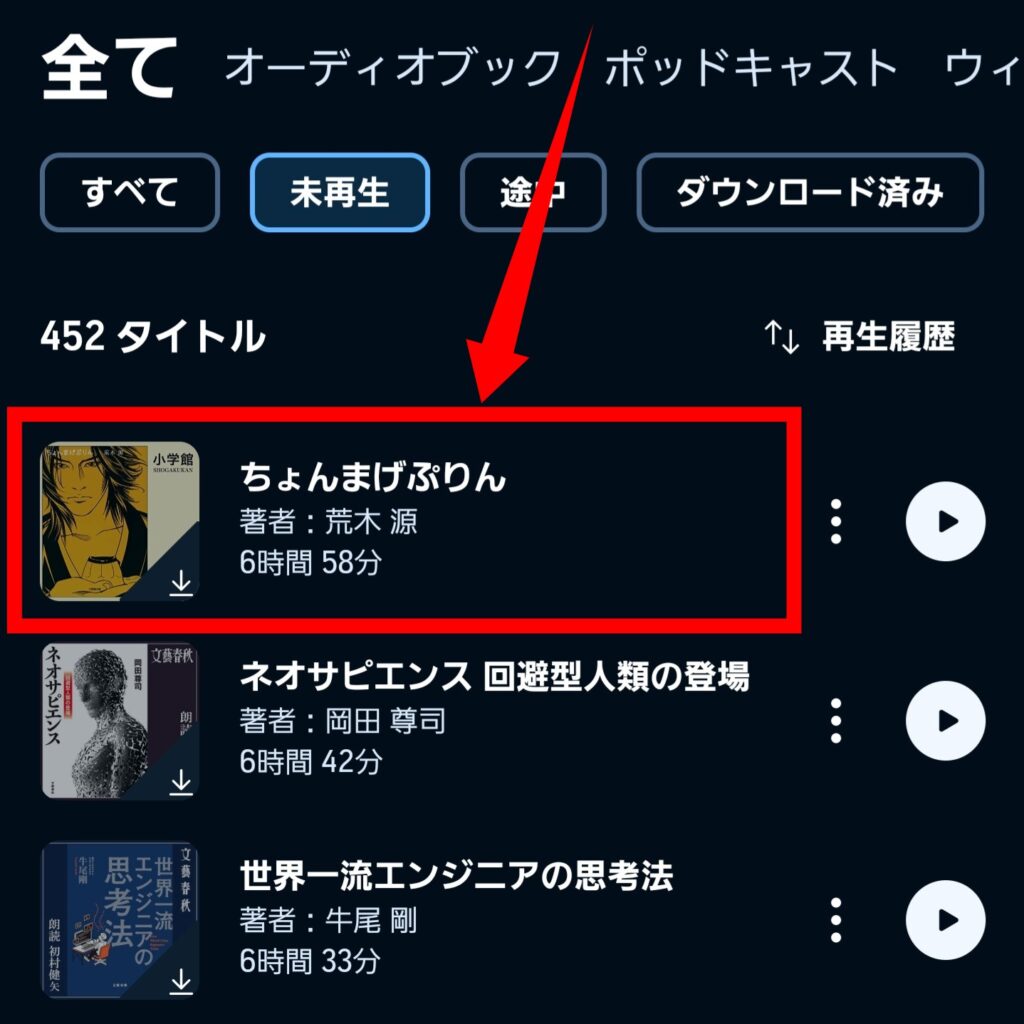
- ステップ③ダウンロードがはじまる
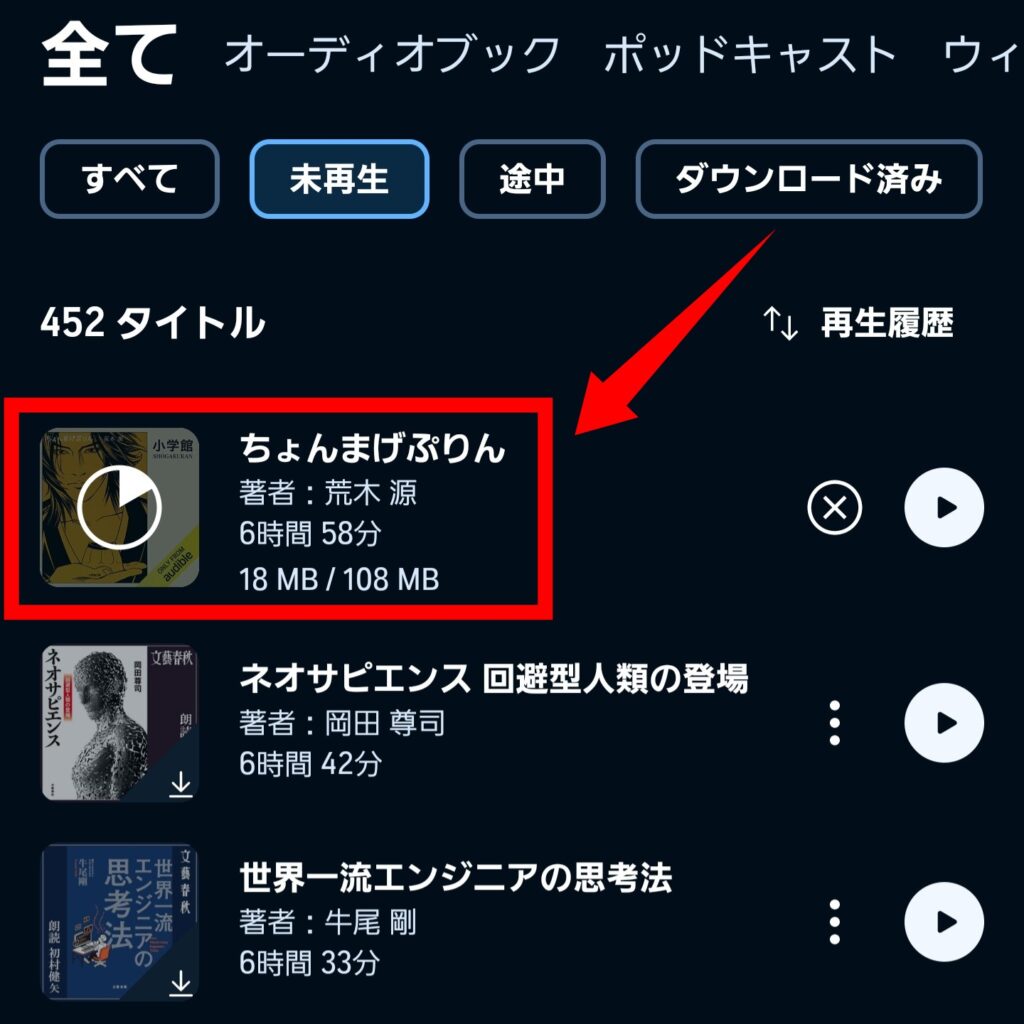
- ステップ④完了!
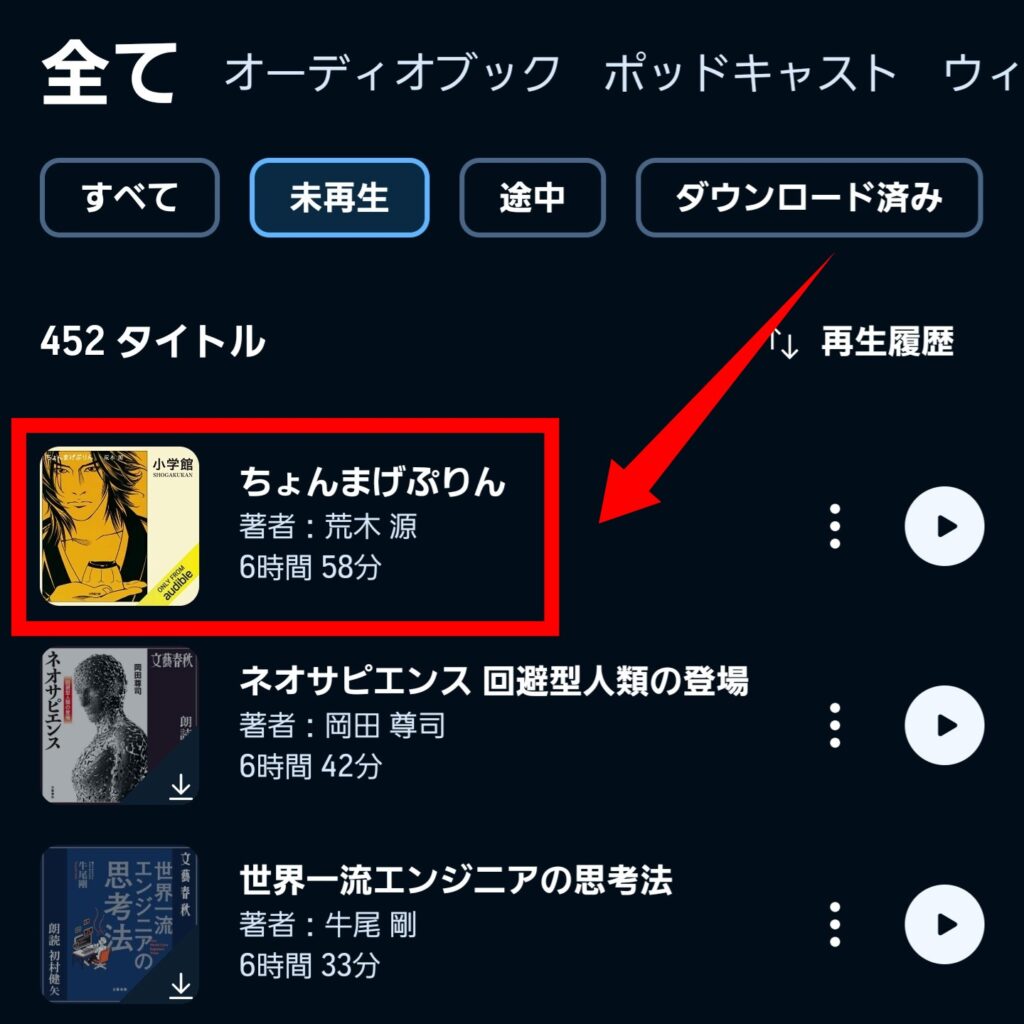
注意点や自動ダウンロードのやり方が気になる方は、以下の記事を参考にしてください。
>Audible(オーディブル)オフライン再生の失敗しない使い方はコチラ
車載モードで聴く
ドライブモード(カーモード)では最低限のボタン(再生/停止、戻る、ブックマーク)のみ表示されるため、操作しやすくなります。
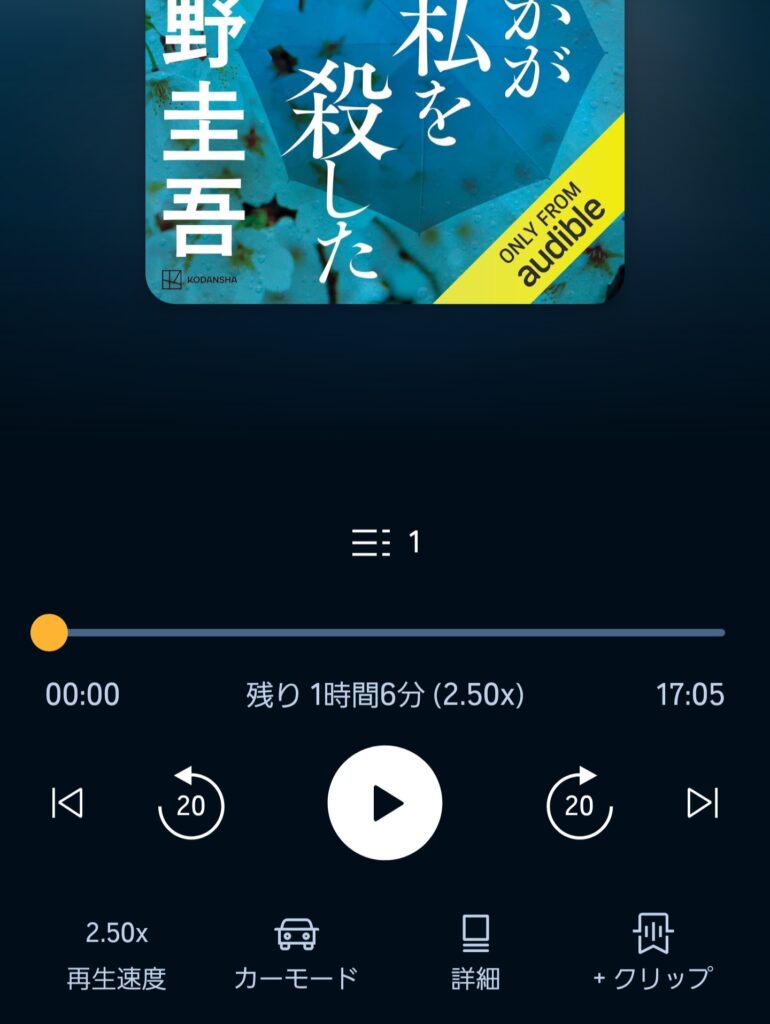
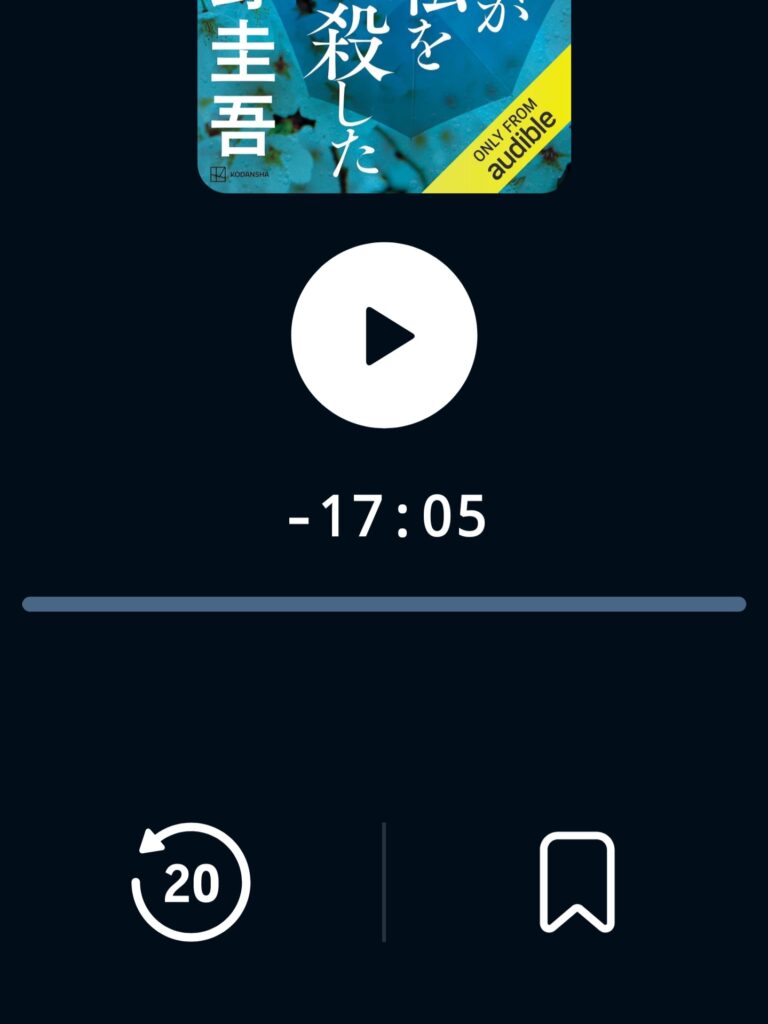

通常モードより、シンプルで使いやすいです。
通常モードと違って、再生中に画面が暗くならないのも大きな利点。
車のドライブ中に使うことを想定した名称ですが、日常生活でもドンドン活用しましょう。
>Audible(オーディブル)カーモードの注意点もチェックする
スピードを変える
作品のジャンルや聴いているパートによって再生スピードを変えると、本の内容を理解しやすくなります。
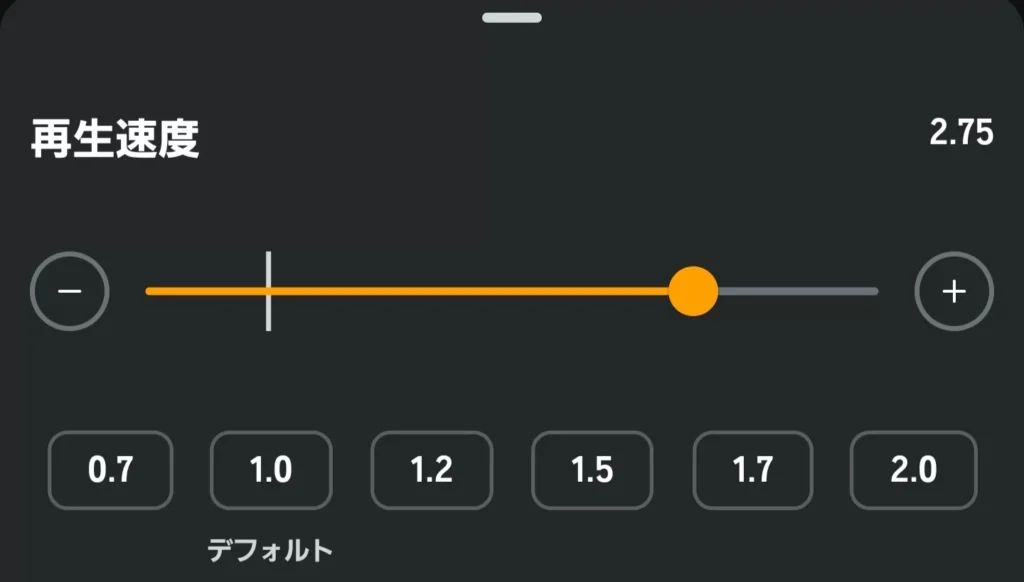

速くしても聴き取れるか心配なんだけど…
実はオーディブルの朗読は、初期設定の1倍速だとかなり遅く感じます。
なので1.5倍速で慣れつつ、徐々に2倍速までスピードアップするのがオススメです。

速く聴けると、読書量も増えますよ!
>オーディブルのおすすめ再生速度・倍速に変更する方法はコチラ
付属資料を参照
書籍の説明に用いられる図表は朗読できませんが、代わりに付属資料が準備されます。
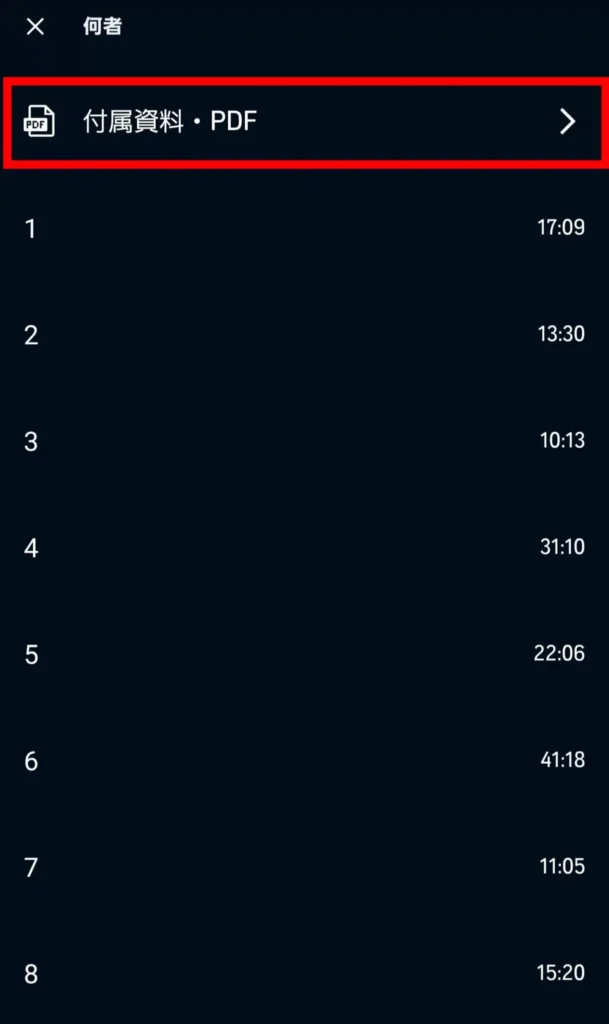
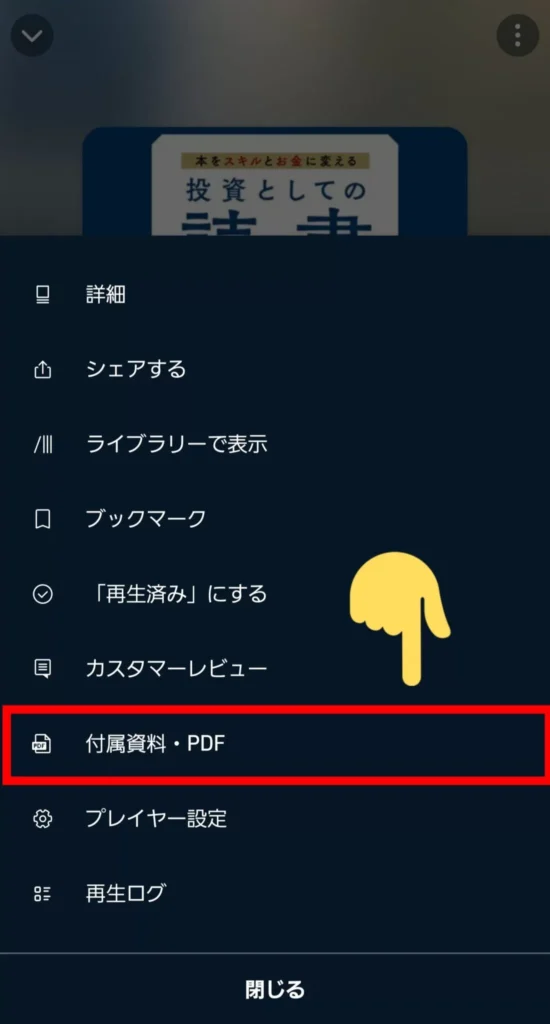
聴きながら参照すると理解が深まるので、必要に応じて確認するのが吉です。
筆者が重宝しているのは、付属資料に人物紹介が付いている小説。

人物像をイメージしやすくなるので、添付があったらラッキーですよ。
>【人物紹介あり】俺たちの箱根駅伝(池井戸潤)の書評・感想はコチラ
付せん・メモ機能
付せん・メモ機能を使うと、気になった部分にワンタップでマーキングでき、一緒にメモもできます。
本のドッグイヤー、電子書籍のハイライト機能と同じ位置づけです。
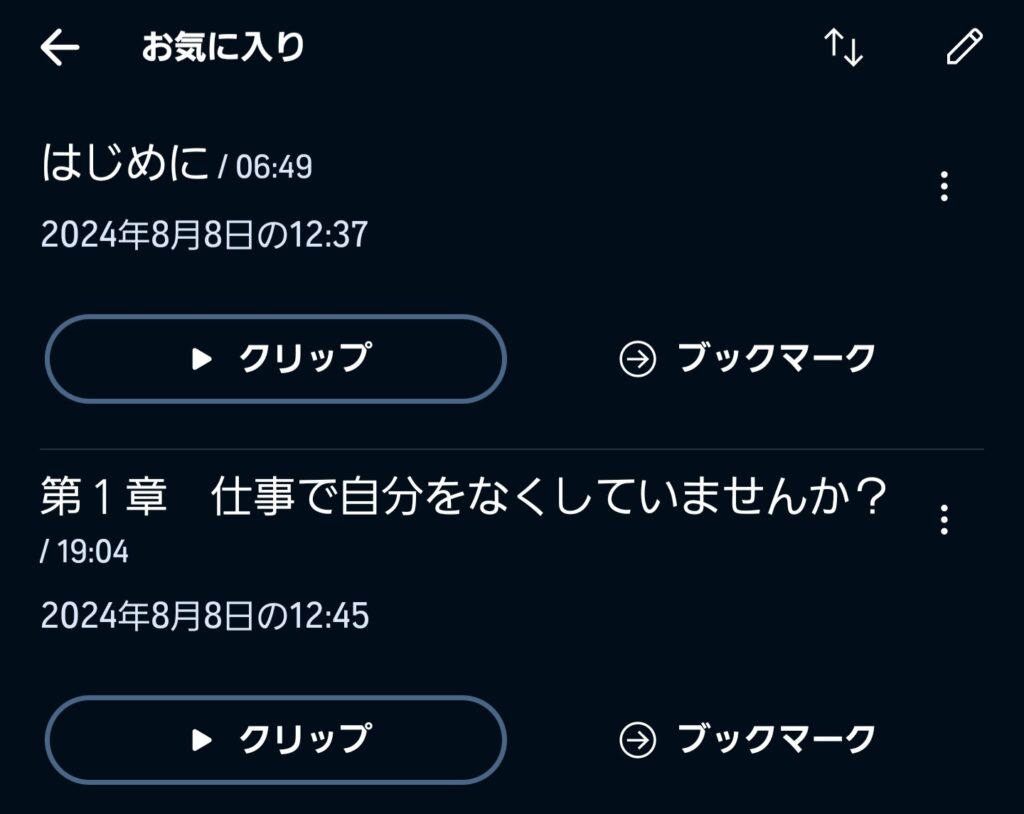
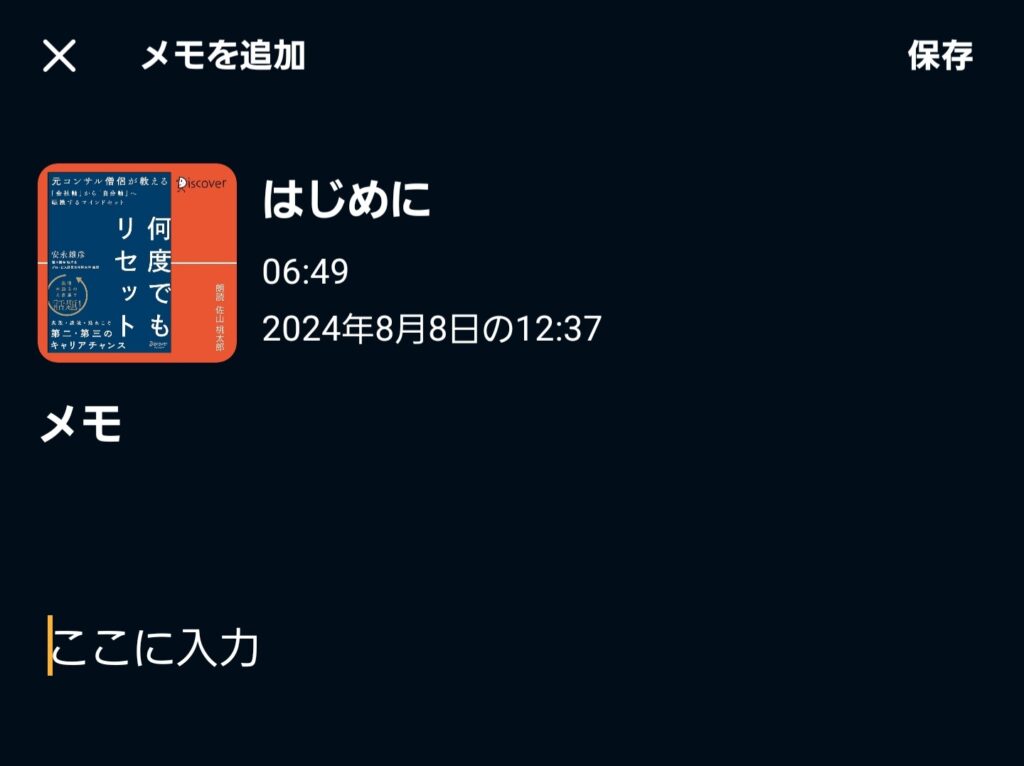
読み終えた後、本の内容を振り返りやすくなるので積極的に使いましょう。
タイマー機能
Audible(オーディブル)にはタイマー機能があるため、自分の設定した時間で再生をストップできます。
設定方法は、以下の2ステップでカンタン。
- ステップ①再生画面で「タイマー」をタップ
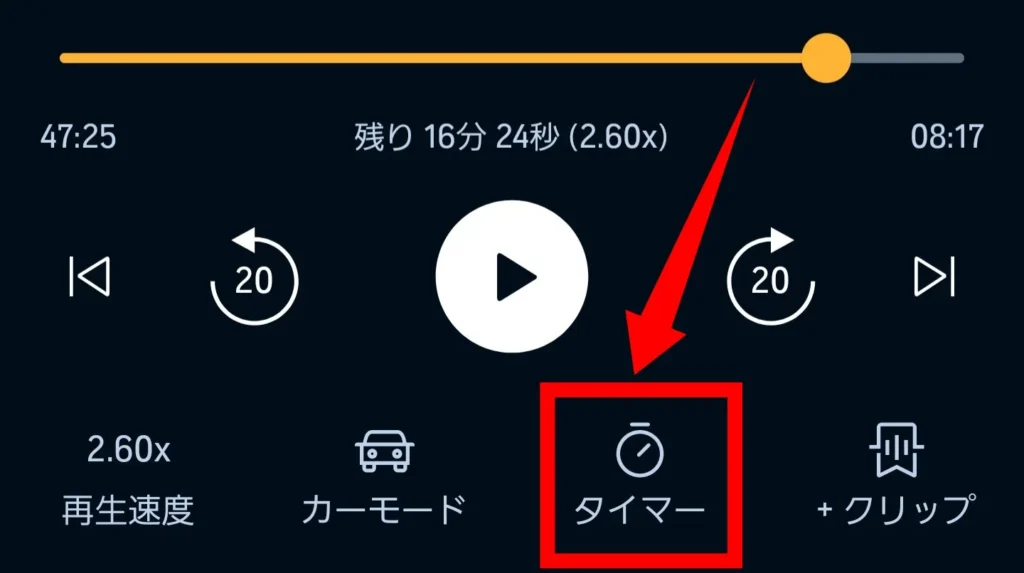
- ステップ②好きな時間を選ぶ
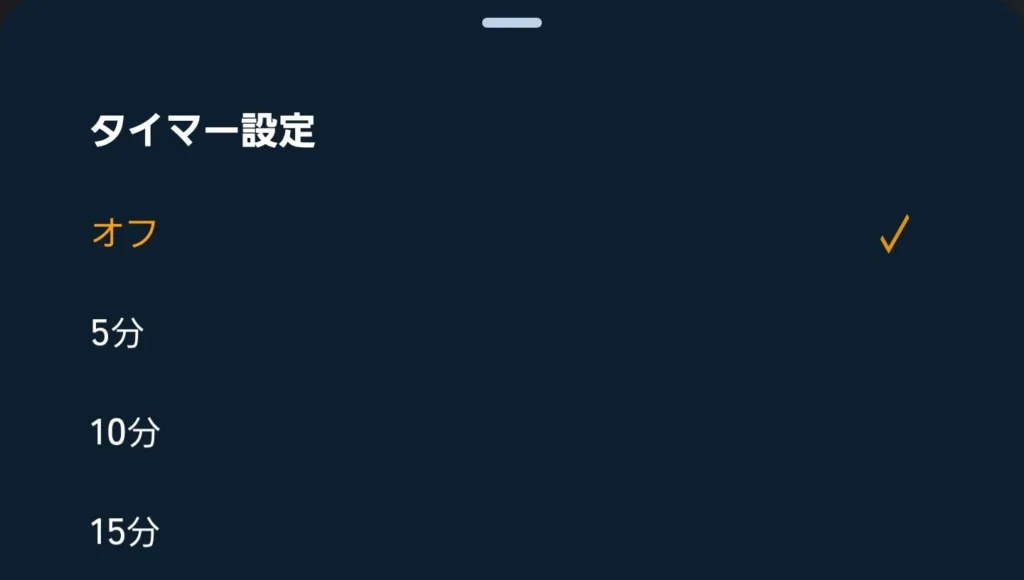
夜の就寝時や昼寝で設定しておくと便利な機能ですよ。
>Audible(オーディブル)のスリープタイマー機能の設定方法はコチラ
以上7点が、Audibleに登録したら知っておかないと損する使い方です。
Audibleアプリの賢い使い方7つ【発展編】

Audible(オーディブル)をもっと使いこなしたい方は、以下7つの使い方も知っておきましょう。

月10冊以上を聴く筆者の実体験からオススメします。
2つ以上の端末で同期
スマホを複数台使っている場合、再生位置を同期できます。
特にスマホ2台持ちの方は必見です。
やり方はカンタンで、アプリで同期設定をONにするだけ。
- ステップ①アプリ右下の「プロフィール」→右上の「歯車マーク」をタップ
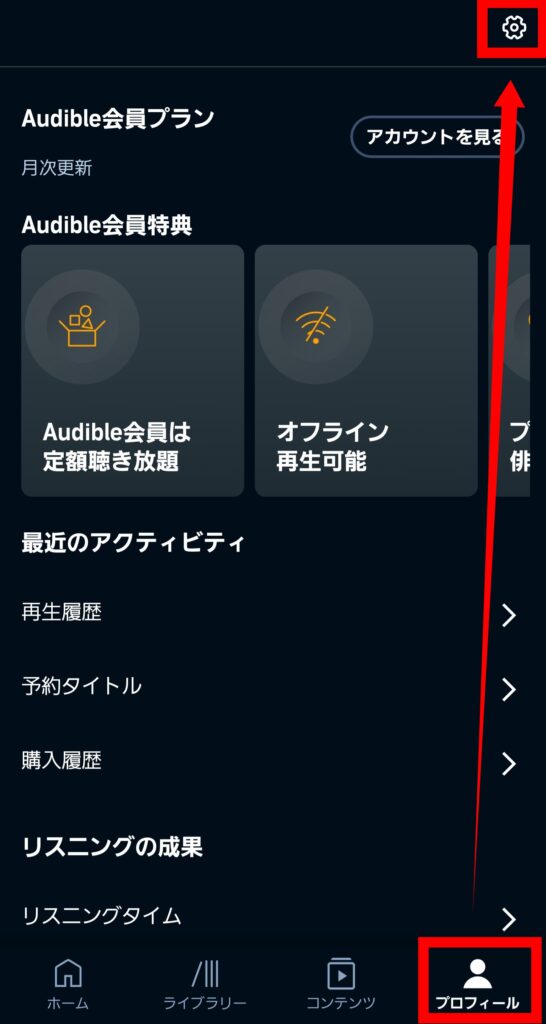
- ステップ②「再生画面(プレーヤー)」をタップ
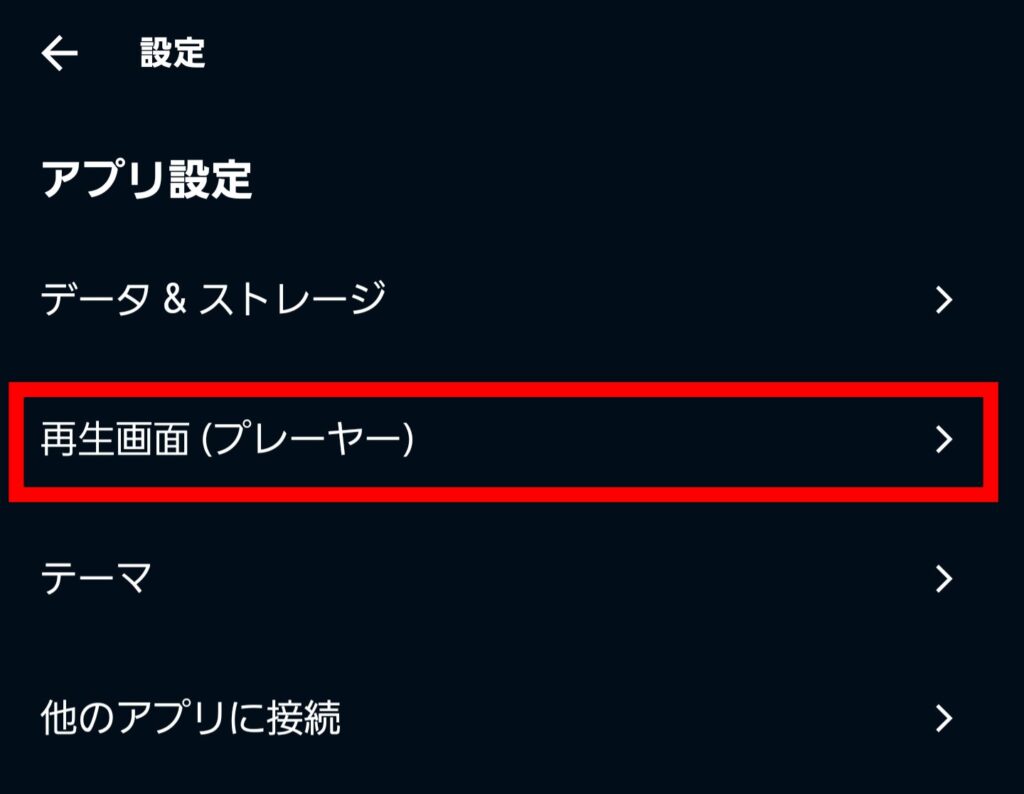
- ステップ③「再生位置の同期」をオン(緑色)にする
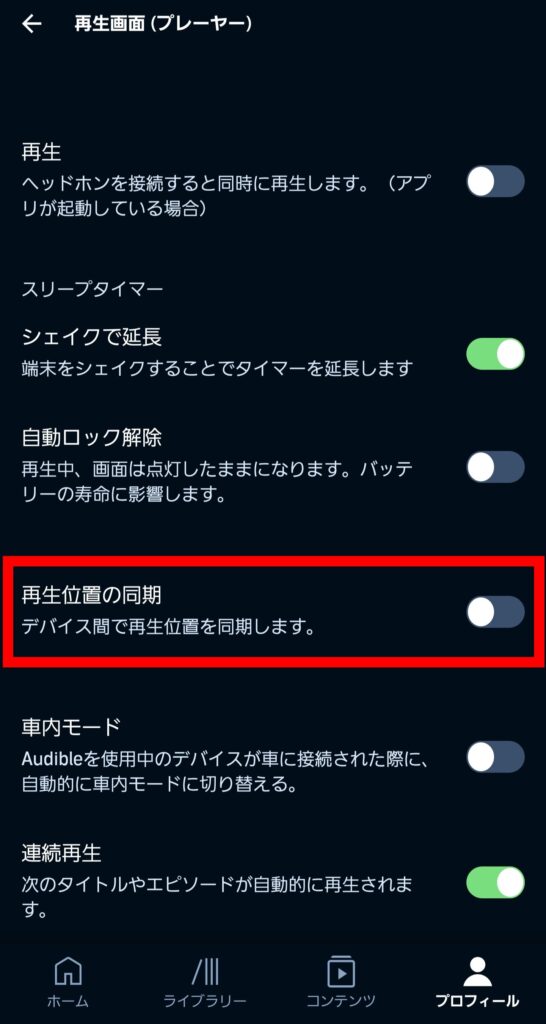
家族間でシェアもできるので、以下の記事で注意点をチェックしてください。
>Audible(オーディブル)を家族でお得に使う方法はコチラ
スマホ以外でも聴く
Audibleをパソコンで聴くと、以下のメリットがあります。
以下の記事を参考にして、「スマホとの二刀流」を試してみましょう。
>Audible(オーディブル)をパソコンで使う方法はコチラ
ウィッシュリストを使う
未配信タイトルはライブラリーに追加できないので、ウィッシュリストに入れておくと後から忘れずに聴けます。
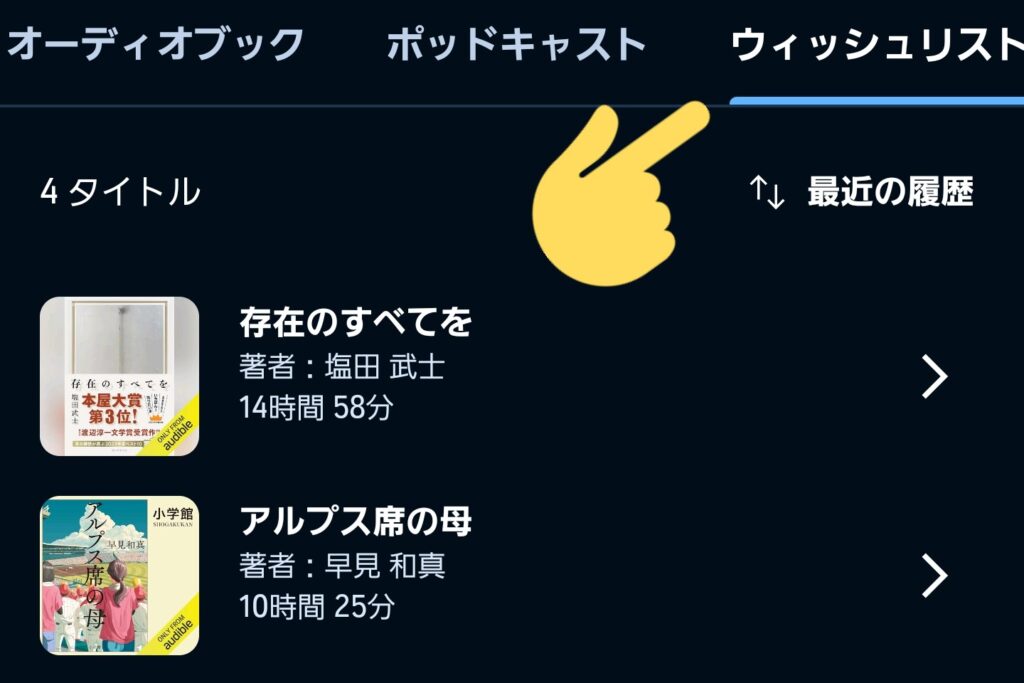

配信が始まると、スマホに通知も届きます。
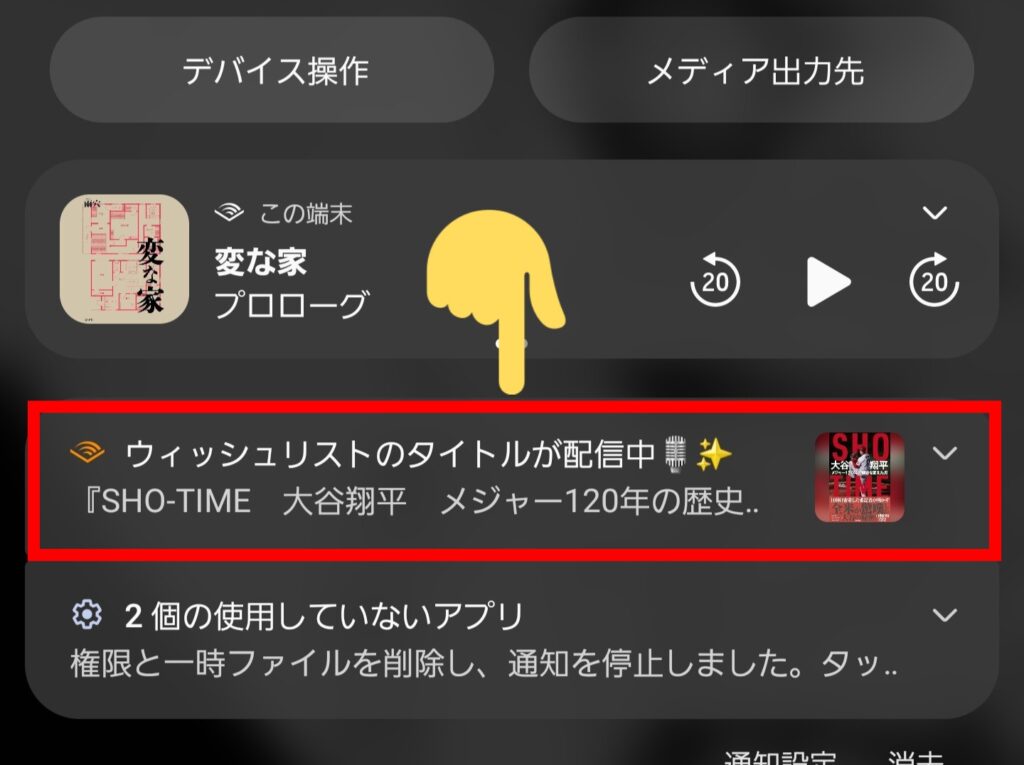
ライブラリーはタイトルが多くなると探しにくくなるので、特に気になっている本はウィッシュリストに登録しましょう。
徹底したスキマ時間の活用
Audibleを使いはじめると気づくのが、「意外と耳は遊んでいる」ということ。

Audibleを聴けるタイミングは多くあります。
効率的にインプットできるよう、以下の記事を参考にしてスキマ時間を見つけてください。
>Audible(オーディブル)はいつ聞く?おすすめ利用シーン7選をチェックする
イヤホンを使い分ける
イヤホンを1種類だけ使うと、Audibleを聴けなくなるシーンが出てきます。
普通のイヤホンだけではく、骨伝導・オーディオグラスを使いこなすと、状況に応じてインプットできるようになりますよ。
>【QOL爆上げ】Audible(オーディブル)のおすすめイヤホン5選はコチラ
再生画面をカスタマイズ
アプリの再生画面は、以下の手順で自分好みにカスタマイズしましょう。
- ステップ①右上の3点リーダーをタップ
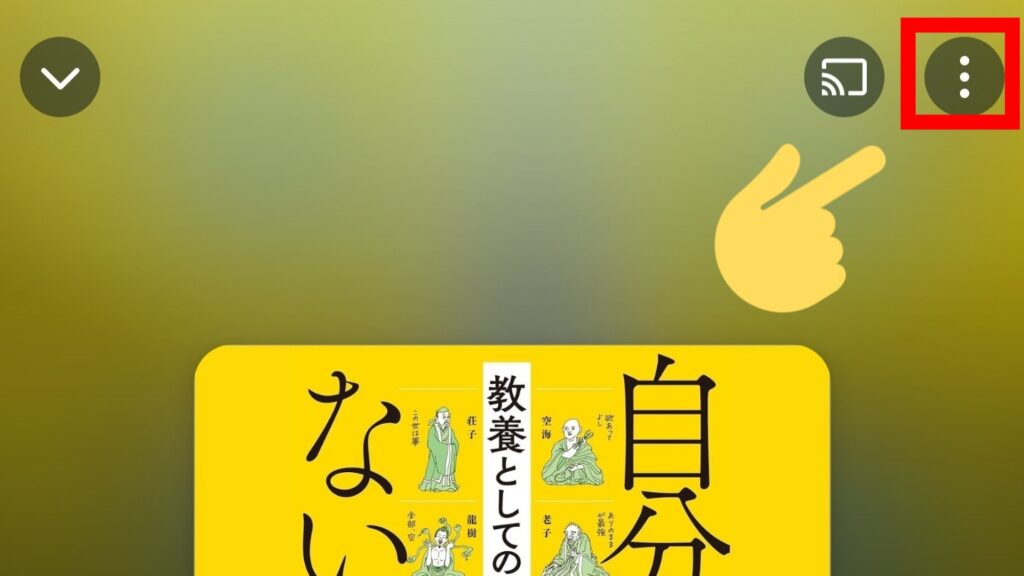
- ステップ②「プレイヤー」設定をタップ
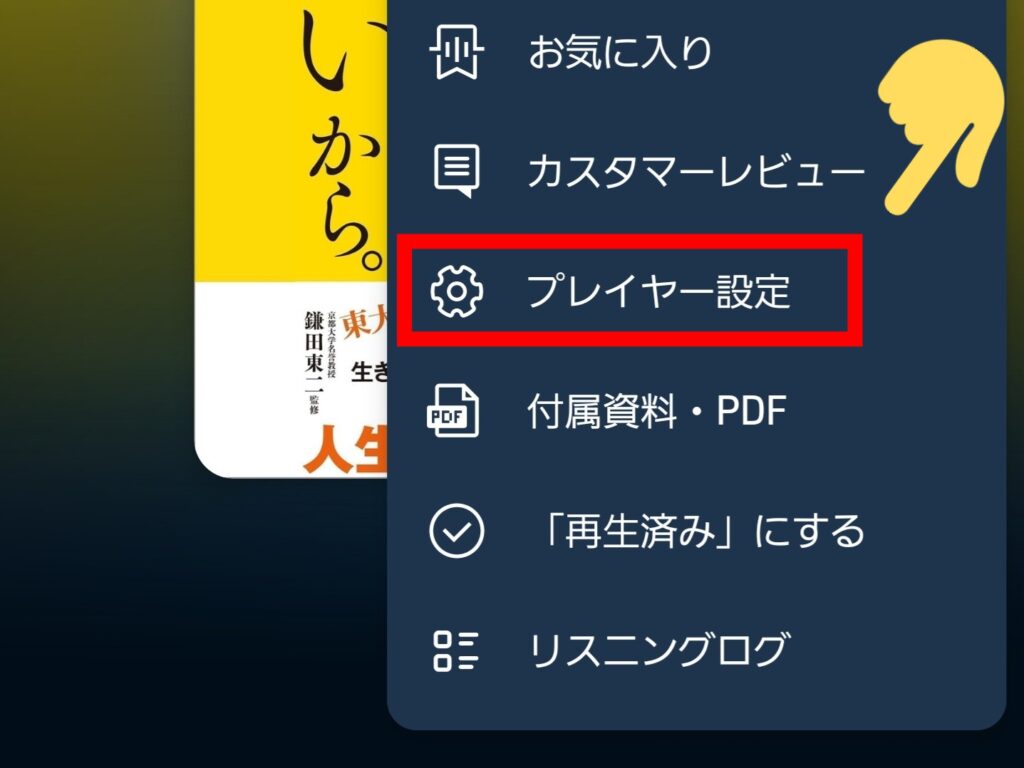
- ステップ③再生画面の設定ページが開く
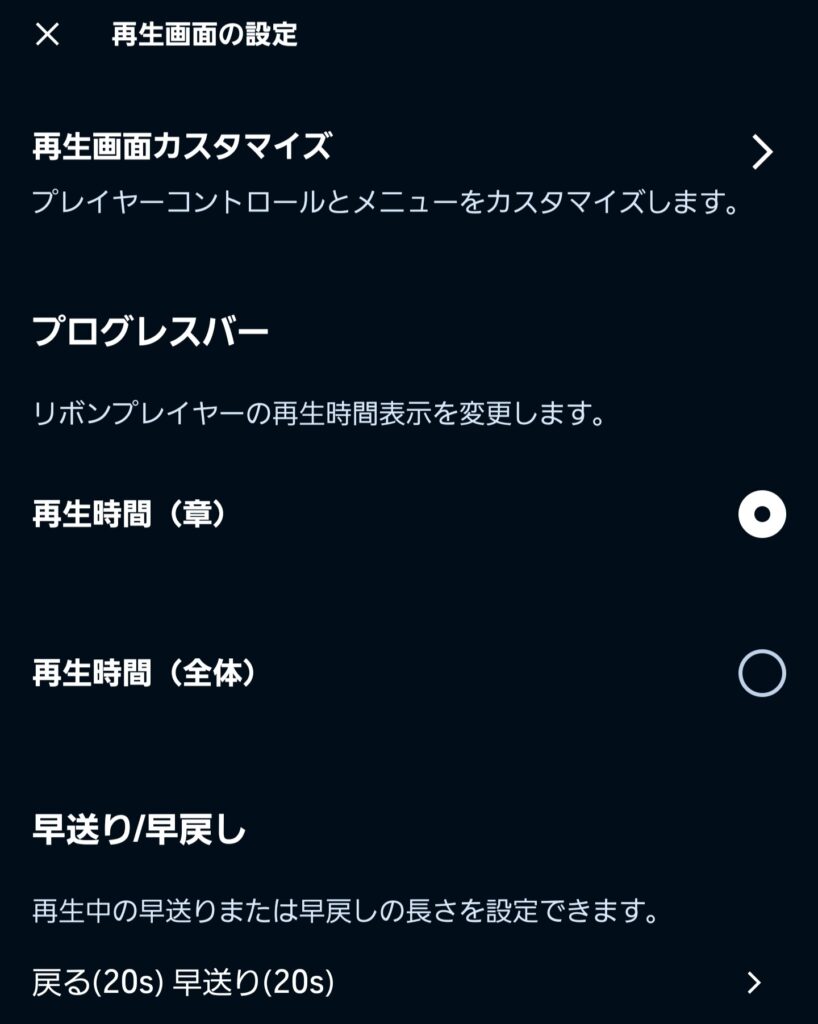
ここで「再生画面カスタマイズ」をタップすると、アプリの下にあるメニューを自分の好きなものに設定できます。
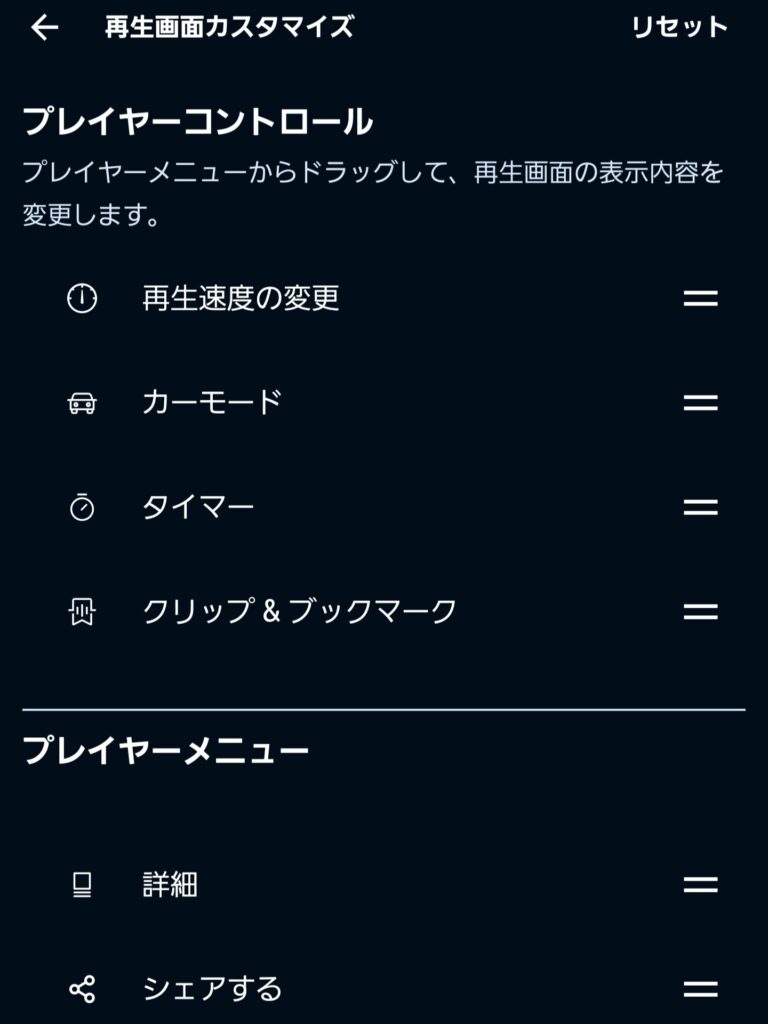

よく使うメニューは、常に表示されるようにすると便利ね!
また、デフォルトで30秒になっている早送り/早戻しの時間を変更できます。
- ステップ①戻る(●s)早送り(●s)をタップ
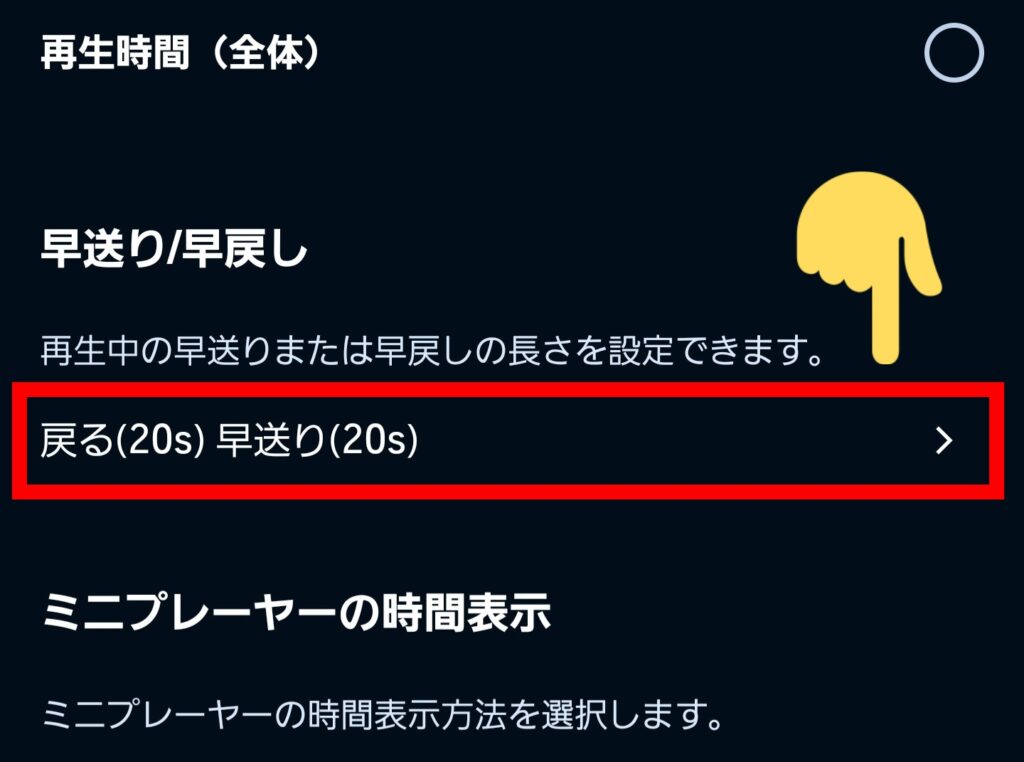
- ステップ②好きな時間を設定する
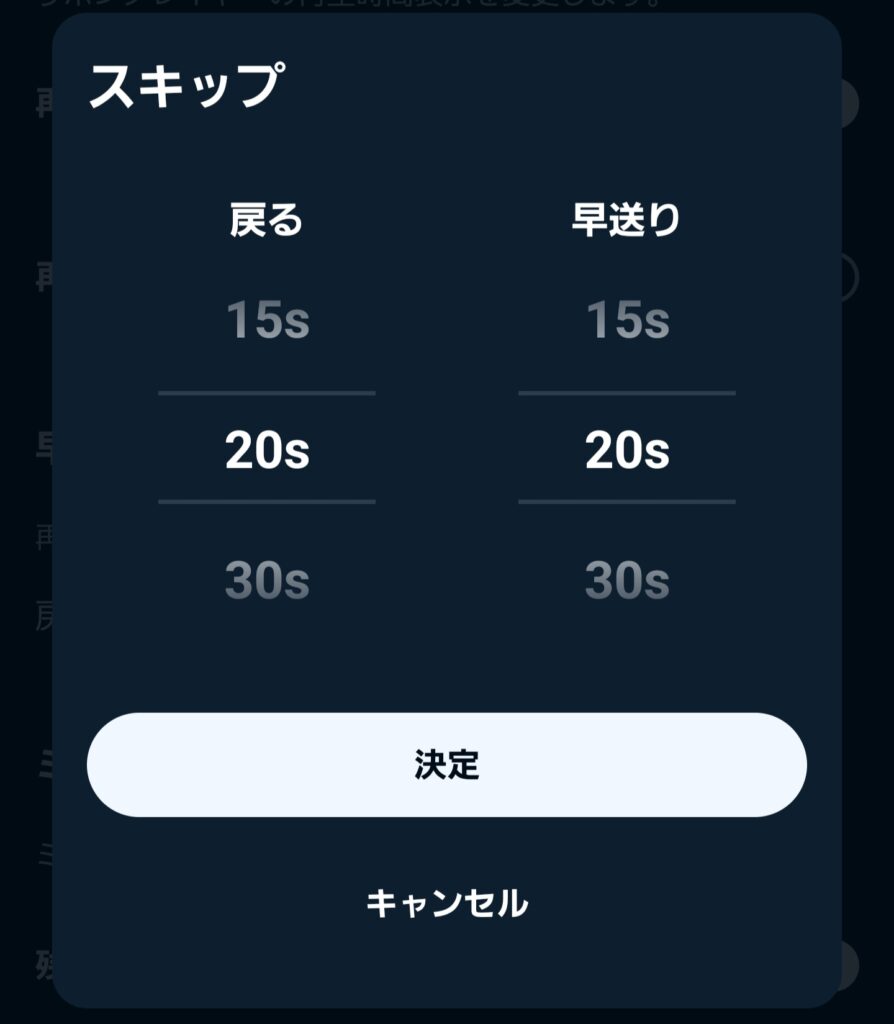

初期設定だと狙った位置に調整しにくいので、「10秒〜20秒」がオススメです。
同じページではプレーヤーの時間表示なども変更できるので、お好みでどうぞ。
「同時読み」する
活字を目で追いつつ、音声を聴く「同時読み」を実践すると、本の内容を深く理解できます。
アメリカの情報科学技術協会が2019年に発表した論文によると、「聴く・読むの相乗効果は大きい」ことが分かっているからです。
音声を聴くこと、文字を読むことを同時に行う読解効果は、それぞれ単体で行うよりも優れている
【出典】上田渉著『超効率耳勉強法』より
>【根拠あり】Audible(オーディブル)の効果・効果を高める方法はコチラ
ちなみにAmazonの本読み放題サービス「kindle unlimited」を使えば、何冊でも同時読みを実践できます。

Audibleとの相性は、最高!
無料体験のリピートOKなので、すでに使ったことがある方も、タダで使えるかチェックしてください。
リンク先:【公式HP】https://www.amazon.co.jp/kindle-dbs/hz/subscribe/ku
以上7つの使い方を知っておくと、今まで以上にオーディブルを使いこなせるようになりますよ。
リンク先:【公式HP】https://www.audible.co.jp/
Audibleアプリの使い方【マニア向け】

Audible(オーディブル)のありきたりな使い方に満足できないなら、以下の4つもチェックしてください。
リマインダー設定
作品・日数・時間を設定することで、オーディブルを使うようにお知らせしてくれる機能です。
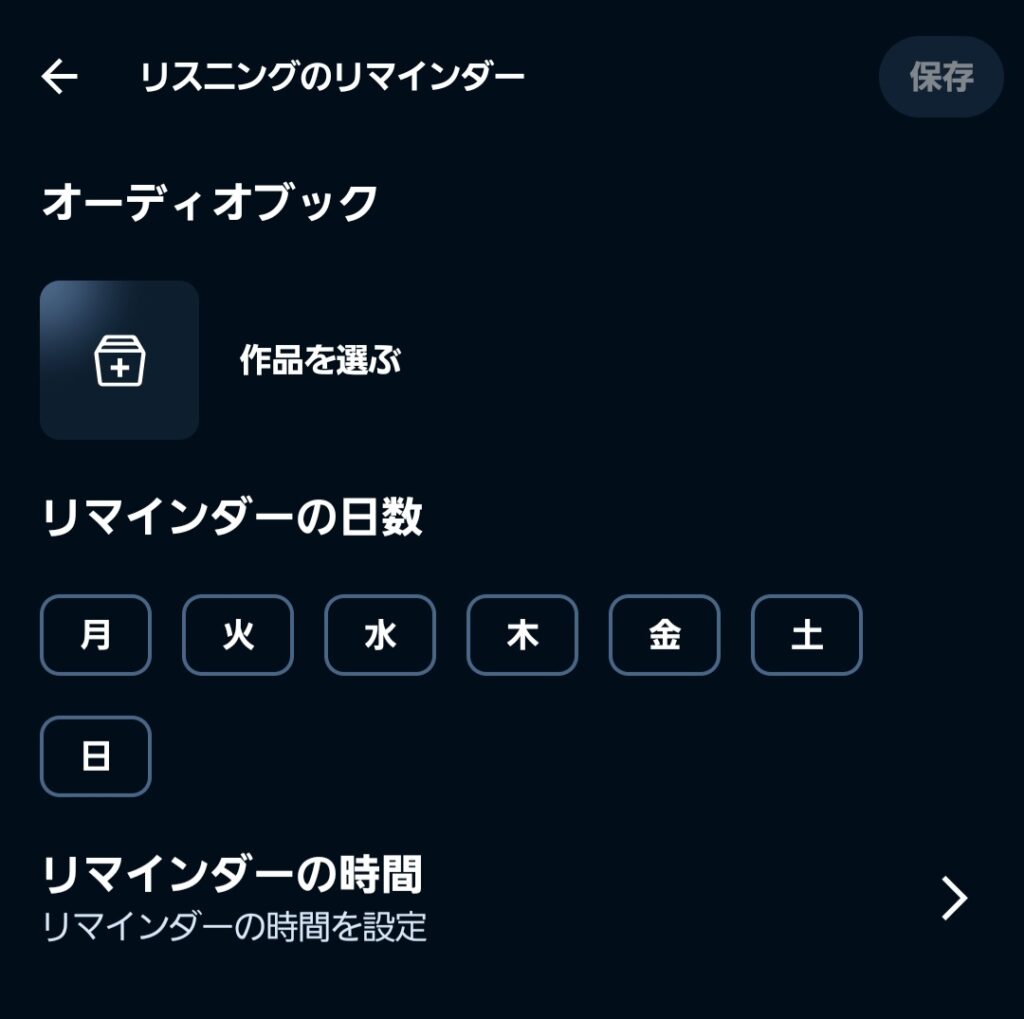
Audibleアプリで「設定→通知(リスニングのリマインダー)」と進んでください。
まだ読書習慣が身についていない方にオススメです。
セーフサーチ(検索設定)
アダルトコンテンツとして分類されるタイトルを非表示にできます。
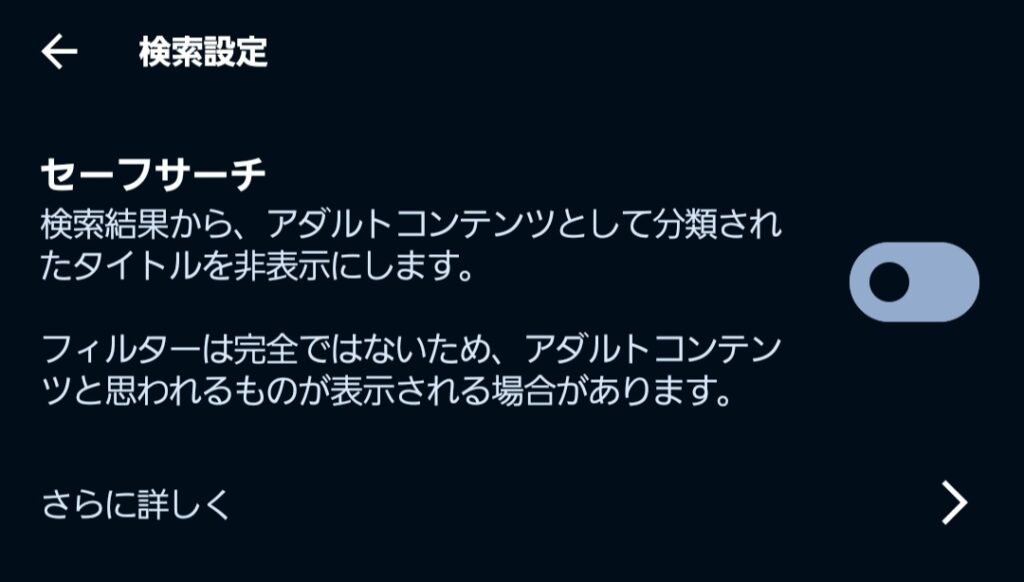
Audibleアプリで「設定→アプリ設定(検索設定)」と進んでください。
既定ではオフになっているため、家族共用のときは「オン」にしておくのと良いでしょう。
キッズプロフィール機能
特定のタイトルのみ共有したいときに便利な機能です。
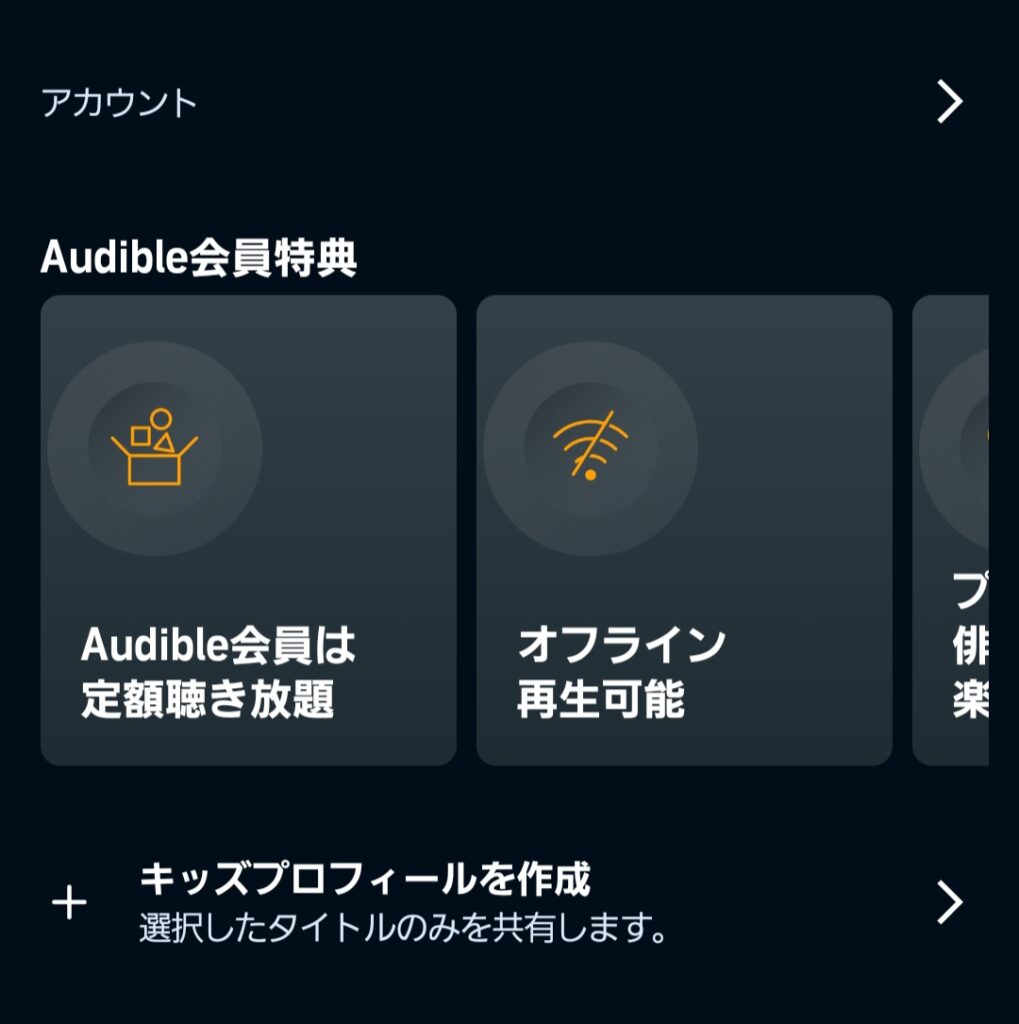
Audibleアプリで「右下のプロフィール→キッズプロフィールを作成」と進んでください。
プロフィール作成後の流れは、以下のとおりです。
- ライブラリで共有したいタイトルを探す
- 3点リーダーから「キッズプロフィールと共有」をタップ
- アプリ右下の「プロフィール」をタップ
- タブからユーザーを選択
- 「キッズ」をタップ
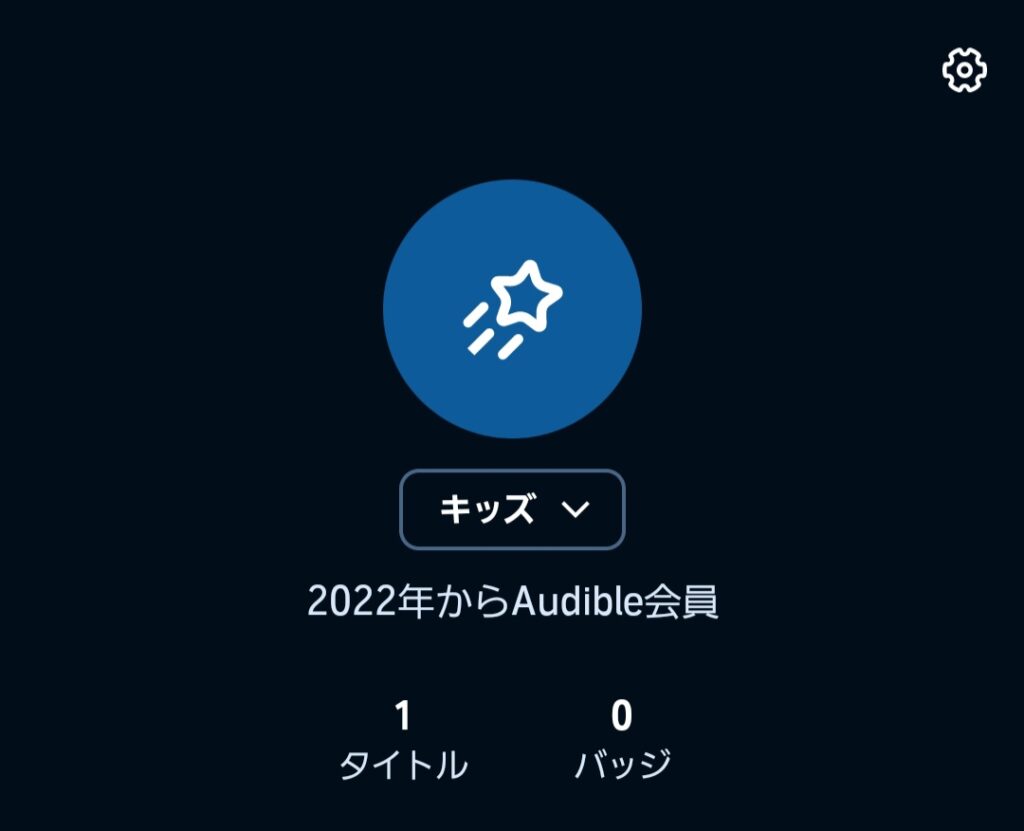
子ども向けタイトルを指定して共有できるので、前述のセーフサーチと一緒に活用すると便利です。
メール配信設定
Audibleからメールを受け取る設定にしておくと、セールやお得なオファーが届くようになります。
退会後もお得に使うチャンスが広がるので、以下の記事を忘れずにチェックしてください。
もっと使いこなしたい方は、以下のnoteもチェックしてください。

Audibleアプリの使い方:注意点3つ

Audible(オーディブル)を使う際の注意点は、以下の3つです。
ダウンロード設定を変更する
Wi-Fi接続できない環境では使えなくなるようにダウンロード設定を変更しておくと、データ通信量(ギガ)の消費をおさえられます。
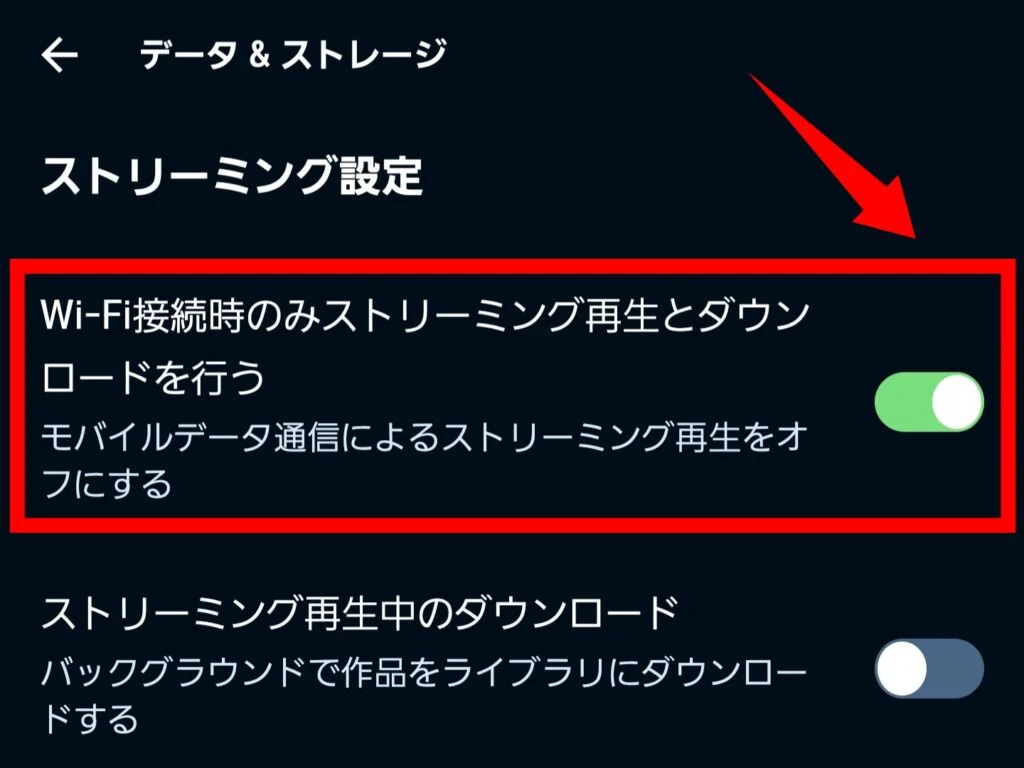
気づいたらスマホ代がかさんでた…とならないよう、再生・ダウンロードの設定を変更しておきましょう。
>【超簡単】オーディブルのデータ通信量(ギガ)節約法をチェックする
支払い変更は公式HPへ
サブスク代の支払い方法を変更したい場合、アプリからは手続きできないため、Audibleの公式HPにアクセスする必要があります。
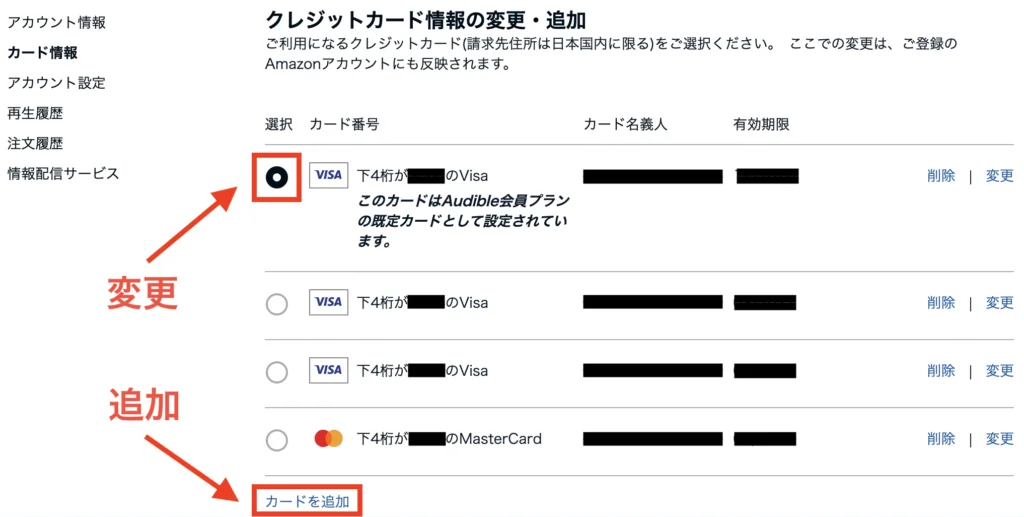
以下の記事でやり方を解説しているので、気になる方は参考にぜひ。
>オーディブルのクレジットカード支払い方法を変更する手順はコチラ
聴き放題以外の作品もある
Audibleアプリには、聴き放題の対象ではないタイトルも含まれているので要注意。
「聴き放題対象外」の表示がある場合、別途、購入が必要になります。
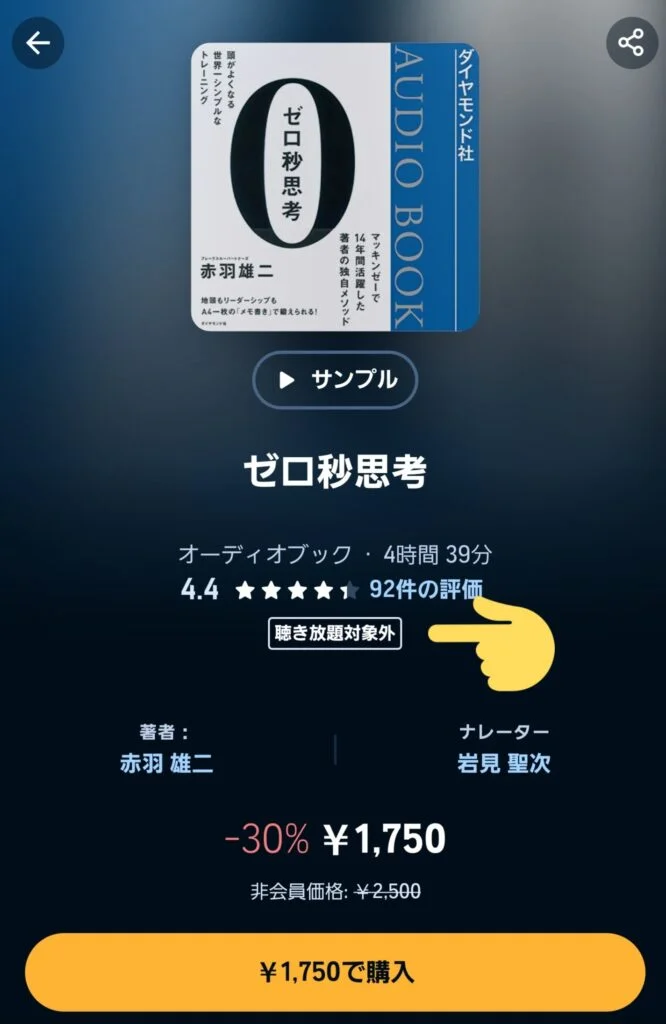
単品購入のやり方・注意点などは、以下の記事をチェックしてください。
>Audible(オーディブル)の単品購入方法・注意点をチェックする
以上3つの注意点を確認して、Audibleを楽しんでくださいね。
リンク先:【公式HP】https://www.audible.co.jp/
よくある質問

Audible(オーディブル)の使い方が気になる方に向けて、よくある質問と回答をまとめました。
- Q聴いている内容が頭に入らない。対策はあるか。
- A
以下の記事で7つの対処法をまとめたので、参考にしてください。
- Qどのようなデメリットがあるか。
- A
一例として、ナレーターの当たり外れがあります。対策と合わせて10個紹介しているので、以下の記事を参考にしてください。
- Qオーディブルを、Alexa(アレクサ)で聴く方法が知りたい。
- A
アレクサ端末をセットアップし、アレクサのスマホアプリをインストールすればOKです。
- Q料金を節約する方法はあるか。
- A
月額1,500円のプレミアムプラン(聴き放題)が最初5ヶ月750円で使えるなど、お得な方法が多くあるので、以下の記事を参考にしてください。
- Qやめた人の本音が気になる。
- A
筆者は3回やめた経験がありますが、転職活動に専念したいなど一時的な理由でした。以下の記事で詳細をまとめたので、参考にしてください。
- Q解約のやり方を教えてほしい。
- A
スマホ(Androidのみ)またはパソコンから、すぐに完了します。ペナルティもありません。
【まとめ】Audibleアプリの使い方を知れば、もっと快適に!

本記事では、Audible(オーディブル)アプリの使い方を解説しました。
Audibleは会員登録した後、お持ちのスマートフォンにアプリをインストールし、作品を検索・再生するだけで使えます。
ただし以下の3点を理解しておくと、インプット効率がググッ…とアップ。
子育てや家事、仕事で忙しい中でも、できる部分から実践して、自己成長やリラックスの時間を増やしてくださいね。
登録前のモヤモヤが解消できた方は、まずは無料体験でお試しください。
リンク先:【公式HP】https://www.audible.co.jp/
- ステップ①Audibleの登録ページにアクセス
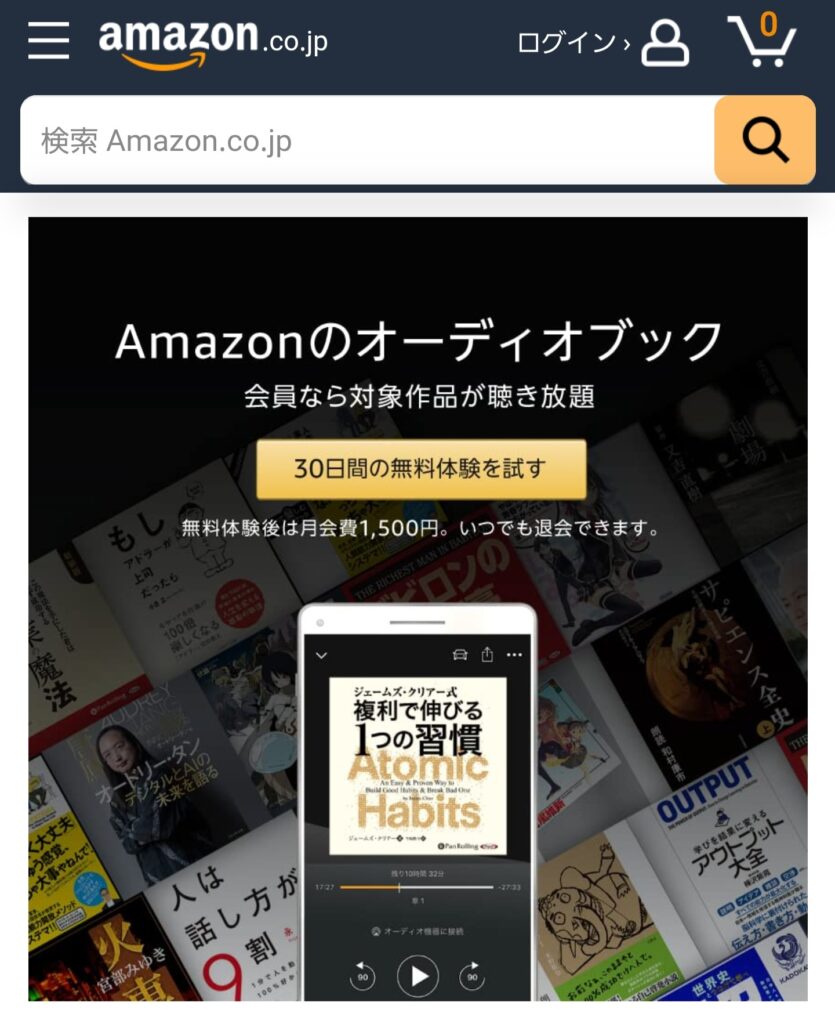
- ステップ②「無料体験を試す」を2回押す
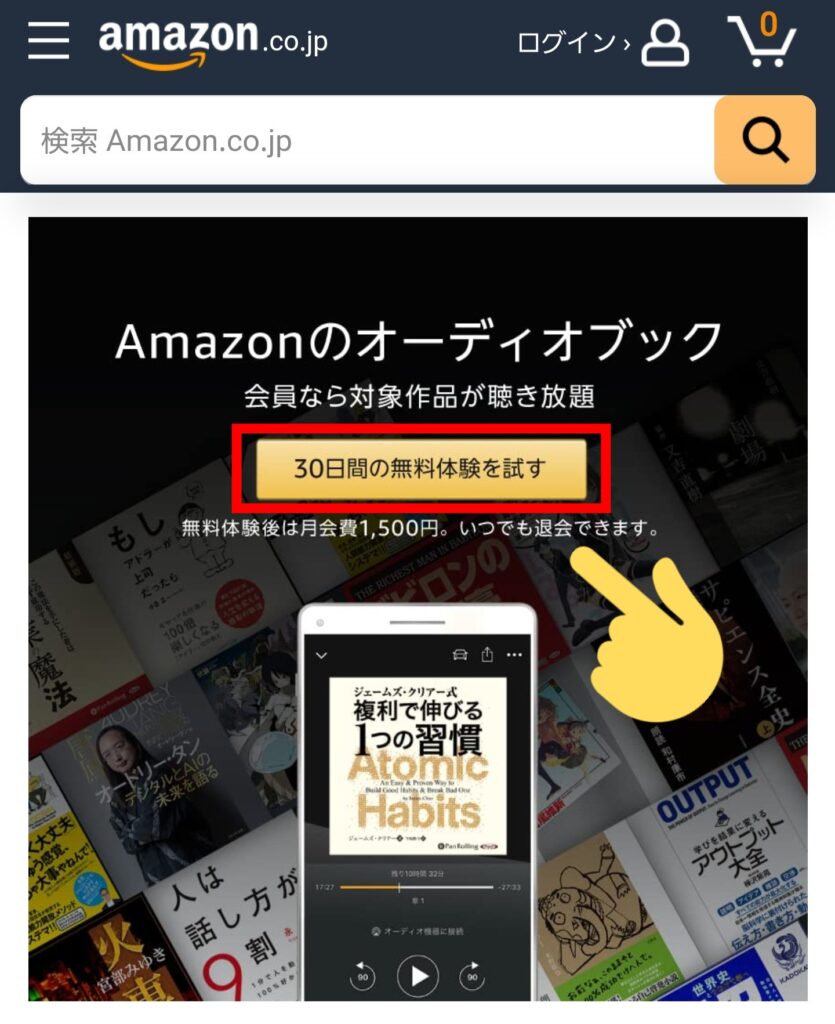
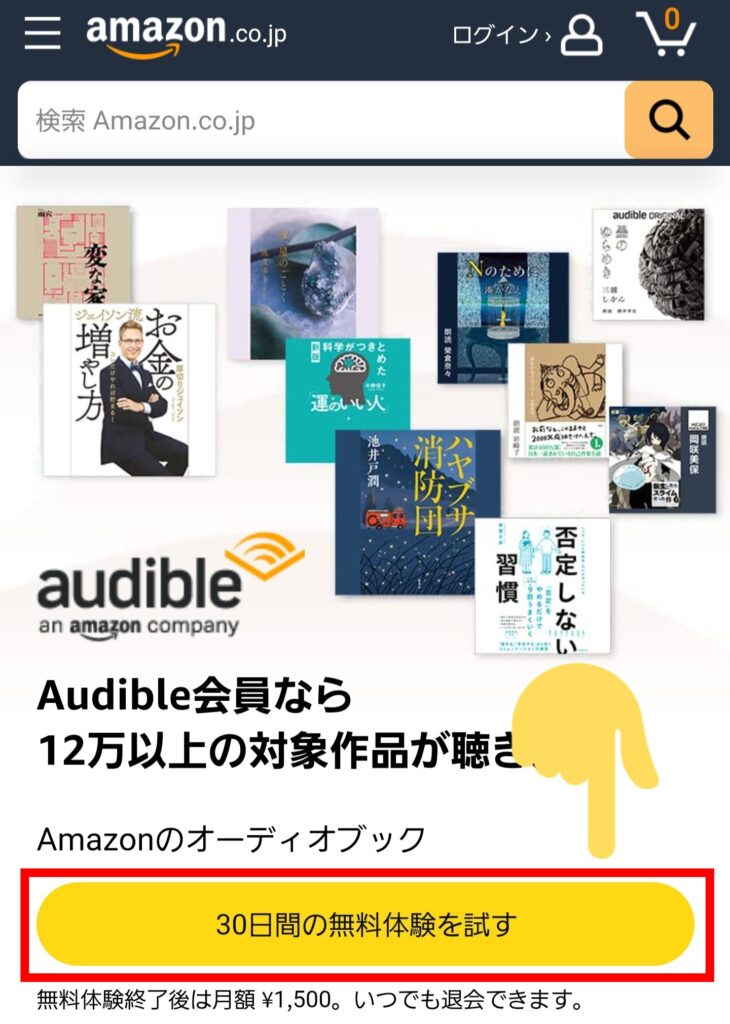
- ステップ③Amazonアカウントでログイン
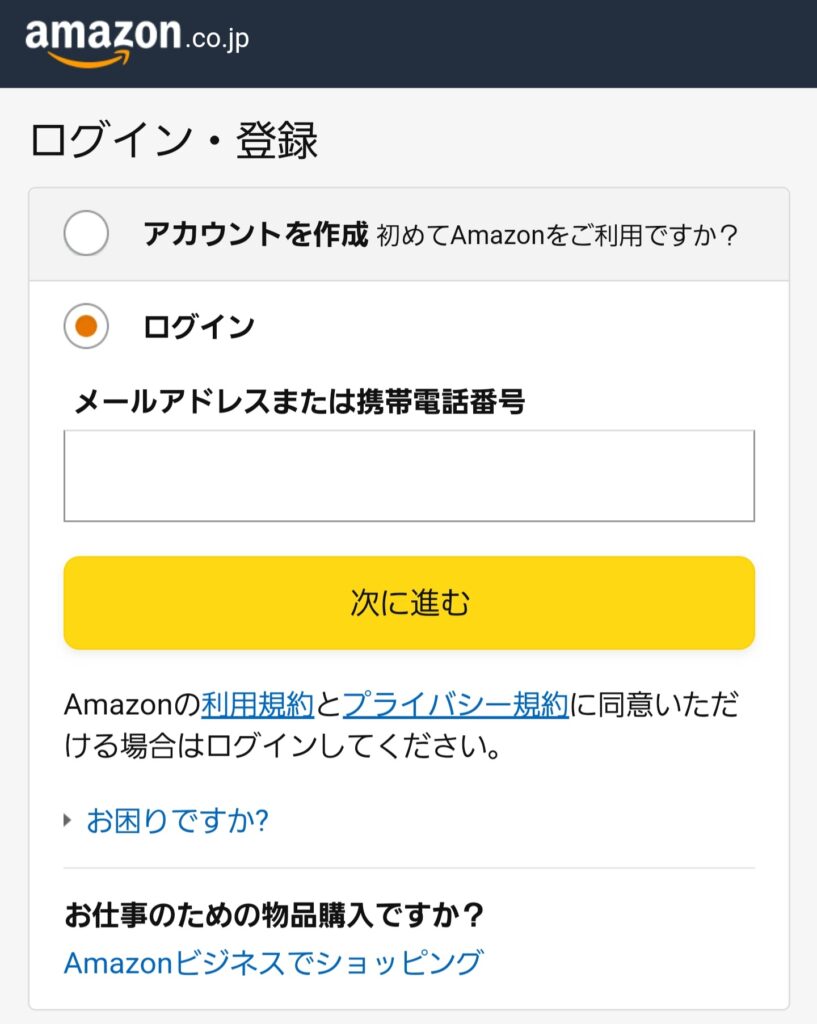
- ステップ④もう一度「無料体験を試す」を押す
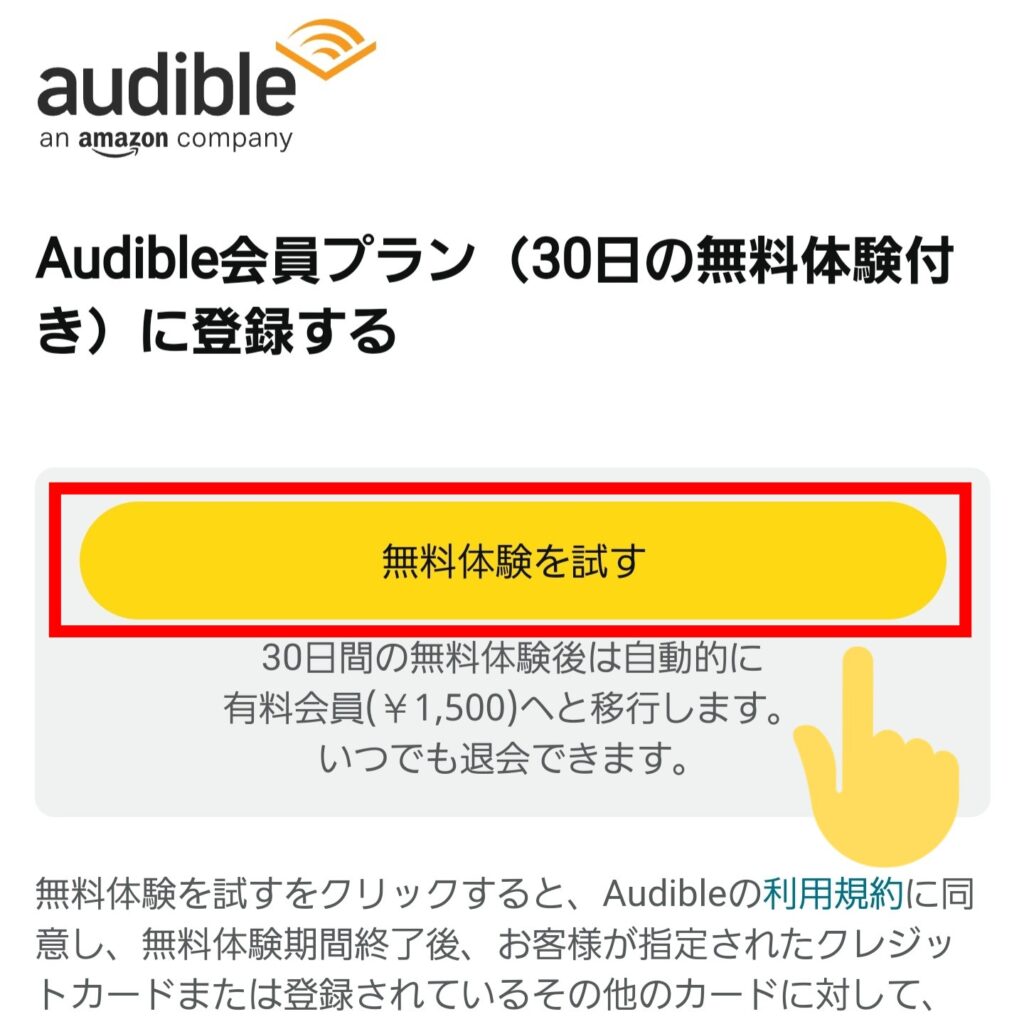
- ステップ⑤登録完了メールが届く
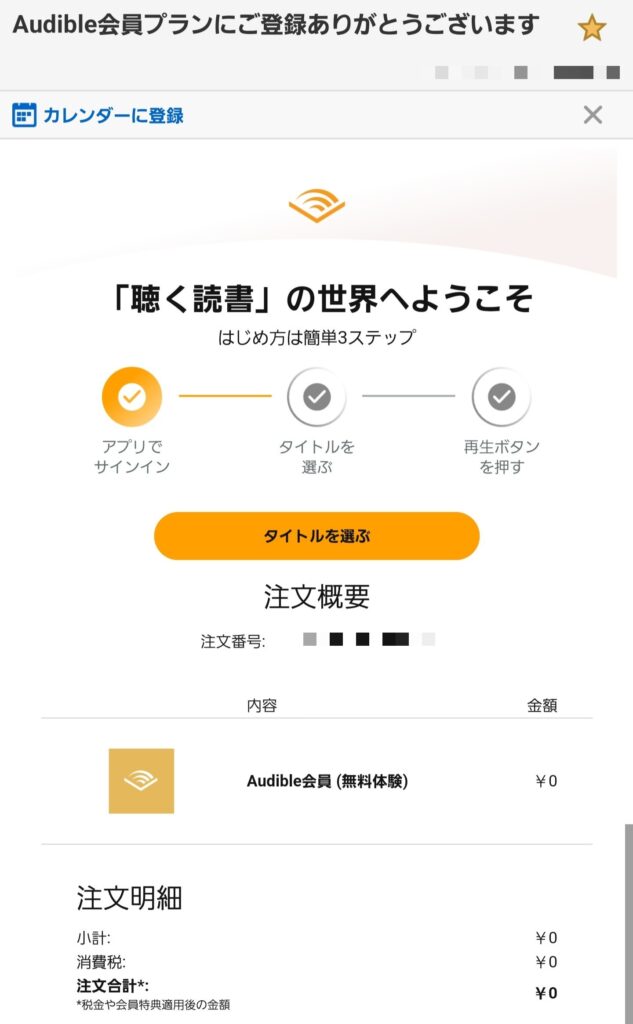
Audibleを使いこなすには、インプット効率を高める環境をつくることが重要。
筆者のオススメは「2つ以上のイヤホンを使い分ける」ことです。
考え方やオススメの商品を解説しているので、以下の記事を参考にしてください。







